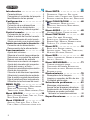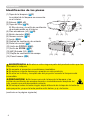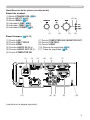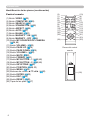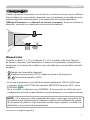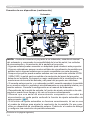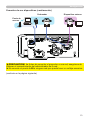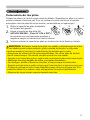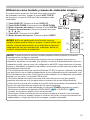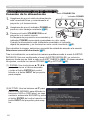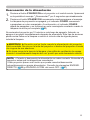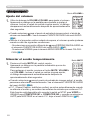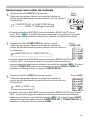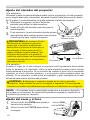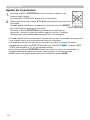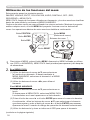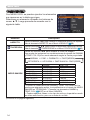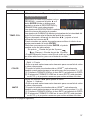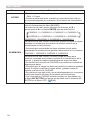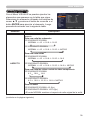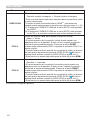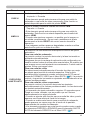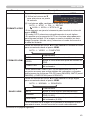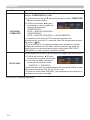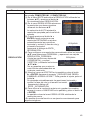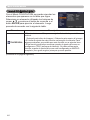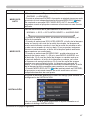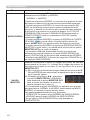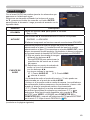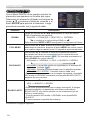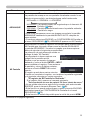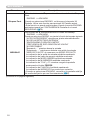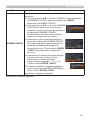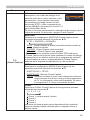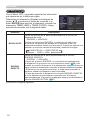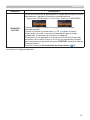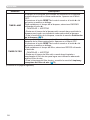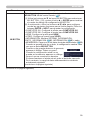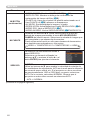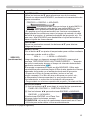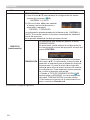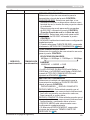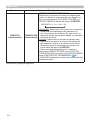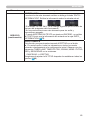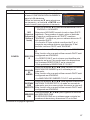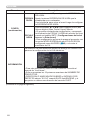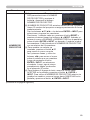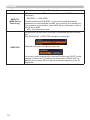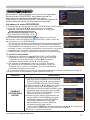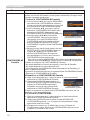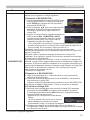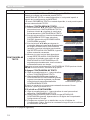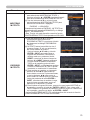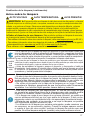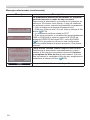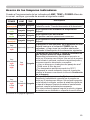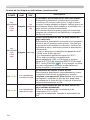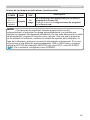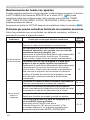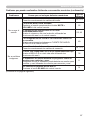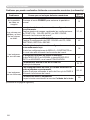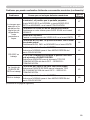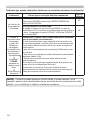1
Proyector
Manual de usuario (detallado)
Guía de funcionamiento
Gracias por adquirir este proyector.
►Antes de utilizar este producto, lea todos los manuales del
mismo. Asegúrese de leer la Guía de seguridad en primer lugar. Luego de
leerlos, consérvelos en un lugar seguro para referencia futura.
ADVERTENCIA
• La información en este manual está sujeta a modicaciones sin aviso.
• Las ilustraciones de este manual se ofrecen únicamente a modo de ejemplo.
Pueden ser ligeramente diferentes a su proyector.
• El fabricante no asume responsabilidad por errores que puedan aparecer en
este manual.
• No se permite la reproducción, la transferencia o la copia total o parcial de
este documento sin expreso consentimiento por escrito.
NOTA
Reconocimiento de marcas registradas
En este manual se utilizan varios símbolos. El signicado de esos símbolos se
describe a continuación.
Sobre este manual
ADVERTENCIA
PRECAUCIÓN
Este símbolo indica información que, de ser ignorada, podría causar
lesiones personales e incluso la muerte por manipulación incorrecta.
Este símbolo indica información que, de ser ignorada, podría causar
lesiones personales e incluso la muerte por manipulación incorrecta.
Consulte las páginas escritas después de este símbolo.
CP-EX250N/CP-EX300N
CP-EW250N/CP-EW300N
• Mac
®
es marca comercial registrada de Apple Inc.
• Windows
®
, DirectDraw
®
y Direct3D
®
son marcas comerciales registradas de Microsoft
Corporation en EE.UU. y/u otros países.
• VESA y DDC son marcas registradas de Video Electronics Standard Association.
• HDMI, el logo HDMI y High-Denition Multimedia Interface son marcas comerciales o
marcas comerciales registradas de HDMI Licensing LLC. en Estados Unidos y en otros
países.
• Blu-ray Disc
TM
y Blu-ray
TM
son marcas comerciales de Blu-ray Disc Association.
Todas las demás marcas comerciales pertenecen a sus respectivos propietarios.
AVISO Esta entrada indica peligro de que se produzca un problema.

2
Índice
Introducción ...............3
Características .................3
Comprobar el contenido del paquete
. . 3
Identicación de las piezas ........4
Conguración ..............7
Disposición ....................7
Conexión de sus dispositivos .....10
Conexión de la alimentación ......15
Utilización de la ranura y la traba de seguridad
. . 16
Control remoto ............17
Colocación de las pilas ..........17
Sobre la señal del control remoto . . 18
Cambiar la frecuencia del control remoto
. . 18
Utilización como teclado y mouse de ordenador simples
. . 19
Conexión/desconexión de la alimentación
..20
Conexión de la alimentación ......20
Desconexión de la alimentación ...21
Funcionamiento ...........22
Ajuste del volumen .............22
Silenciar el sonido temporalmente
. . 22
Seleccionar una señal de entrada
. . 23
Buscar una señal de entrada .....24
Seleccionar una relación de aspecto
. . 25
Ajuste del elevador del proyector . . 26
Ajuste del zoom y el foco ........
26
Utilización de la característica de ajuste automático
. . 27
Ajuste de la posición ............28
Corrección de las distorsiones trapezoidales
. . 29
Utilización de la característica de ampliación
. . 30
Dejar la pantalla congelada temporalmente
. . 31
Dejar la pantalla en blanco temporalmente
. . 31
Utilización de las funciones del menú
. . 32
MENU FACIL ..............34
Aspecto,
trApezoidAl
,
Modo iMAgen,
M
odo eco, instAlAción, repos,
tiMer filtro, idioMA, Menú AvAnzAdo, sAlir
Menú IMAGEN ............36
Brillo, contrAste, gAMMA, teMp. col., color,
MAtiz, nitidez, Mi MeMoriA
Menú VISUALIZ ...........39
Aspecto, over scAn, posi. v, posi. h,
fAse h, AMpli h, ejecucion Ajuste Auto
Menú ENTR. ..............42
progresivo, video n.r., esp. color,
forMAto video, forMAto hdMi, rAngo hdMi,
e
ntrAdA coMputer, Bloq. iMg., resolución
Menú COLOCACION ........46
trApezoidAl
,
Modo eco Auto,
Modo eco, instAlAción, Modo esperA,
s
AlidA Monitor
Menú AUDIO ..............49
voluMen, AltAvoz, fuente de Audio
Menú PANTALLA ..........50
idioMA, pos. Menú, en BlAnco,
BlAnco Auto., ArrAnque,
M
i Pantalla
,
B
loqueo Pant.
, MensAje, noMBre fuente,
plAntillA, c.c.
(Closed Caption)
Menú OPC. ...............56
BuscA Auto, encend. directo,
ApAgAdo AutoM., tiMer lAMp, tiMer filtro,
Mi Botón, Mi fuente, servicio
Menú RED ................66
config., inforMAción,
noMBre de proyector,
AMx d.d., servicio
Menú SEGURIDAD ..........71
cAMBiAr contrAseñA segur,
contrAseñA
Mi Pantalla
, Bloqueo pin,
contrAseñA Mi texto, MostrAr Mi texto,
e
scriBir Mi texto
Mantenimiento ............76
Reemplazo de la lámpara ........76
Limpieza y reemplazo del ltro de aire
. . 78
Cuidados adicionales ...........80
Solución de problemas ......81
Mensajes relacionados ..........81
Acerca de las lámparas indicadoras
. . 83
Restauración de todos los ajustes
. . 86
Problemas que pueden confundirse
fácilmente con anomalías mecánicas
...86
Especicaciones ...........91

3
Introducción
• Mantenga los materiales del embalaje original para reenvío posterior.
Asegúrese de utilizar los materiales de embalaje originales cuando traslade el
proyector. Tenga especial cuidado con la lente.
• El proyector puede hacer algún ruido al inclinarlo, moverlo o agitarlo debido al
movimiento de un ap que controla el ujo de aire en el interior del proyector.
Le recordamos que no se trata de ningún fallo.
NOTA
Introducción
El proyector le ofrece una amplia gama de usos mediante las características
siguientes.
Comprobar el contenido del paquete
ü Este proyector tiene una variedad de puertos de E/S que presumiblemente
cubrirán cualquier escena de negocios. El puerto HDMI puede soportar varios
equipos de imagen que posean interfaz digital para obtener imágenes más
claras en una pantalla.
ü Se puede controlar y monitorear este proyector por medio de conexión LAN.
ü El altavoz integrado de 16W puede ofrecer un volumen sonoro suciente para
un espacio grande, como un aula, sin necesidad de altavoces externos.
Sírvase ver la sección Contenido del paquete del Manual de usuario
(resumen), que es un libro. Su proyector debe venir con los elementos que allí
se muestran. Póngase en contacto inmediatamente con su proveedor si observa
alguna falta.
Características
►Mantenga las piezas pequeñas fuera del alcance de
niños y mascotas. Evite su introducción en la boca. Si fuera ingerida, consulte a
un médico inmediatamente para obtener un tratamiento de emergencia.
ADVERTENCIA

4
Introducción
Identicación de las piezas
►No abra o retire ninguna parte del producto salvo que los
manuales lo indiquen.
►No someta el proyector a condiciones inestables.
►No aplique ninguna descarga o presión en este producto.
►No mire en la lente y las aperturas del proyector cuando la lámpara esté
encendida.
ADVERTENCIA
►No toque cerca de la tapa de la lámpara y las
rejillas de ventilación de escape durante o inmediatamente después del
uso, puesto que está demasiado caliente.
►No coloque sobre la lente ningún objeto diferente de la tapa de la lente de
este proyector, ya que la lente podría sufrir daños, p.ej. de fusión.
PRECAUCIÓN
(continúa en la página siguiente)
(1) Tapa de la lámpara (
76)
La unidad de la lámpara se encuentra
en el interior.
(2) Altavoz (
22, 49)
(3) Tapa del ltro (78)
El ltro de aire y la rejilla de ventilación
de entrada están en el interior.
(4) Pies elevadores (x2) (26)
(5) Botón elevador (26)
(6) Sensor remoto (18)
(7) Lente (80)
(8) Rejillas de ventilación de entrada
(9) Panel de control (5)
(10) Anillo de FOCUS (26)
(11) Anillo de ZOOM (26)
(12) AC (Entrada CA) (15)
(13) Rejilla de ventilación de escape
(14) Panel trasero (5)
(7)
(4)(5)
(6)
(8)
(3)
(2)
(12)
(13)
(14) (8)
(9)
(1)
(11)
(10)
(4)

5
Introducción
(continúa en la página siguiente)
Identicación de las piezas (continuación)
Panel trasero (
10~14)
(1) Puerto LAN
(2) Puerto USB TYPE B
(3) Puerto HDMI
(4) Puertos AUDIO IN (R, L)
(5) Puertos AUDIO OUT (R, L)
(6) Puerto COMPUTER IN1
(7) Puerto COMPUTER IN2 / MONITOR OUT
(8) Puerto CONTROL
(9) Puerto VIDEO
(10) Ranura de seguridad (
16)
(11) Traba de seguridad (16)
Panel de control
(1) Botón STANDBY/ON (
20)
(2) Botón INPUT (23)
(3) Botón MENU (32)
(4) Indicador LAMP (83)
(5) Indicador TEMP (83)
(6) Indicador POWER (83)
(1) (3)(2) (6)
(4)(5)
(7)
(6)
(3)(2)(1)
(4) (10)(5)
(9)
(8)
(11)

6
Introducción
Control remoto
(1) Botón VIDEO (
23)
(2) Botón COMPUTER (23)
(3) Botón SEARCH (24)
(4) Botón STANDBY/ON (20)
(5) Botón ASPECT (25)
(6) Botón AUTO (27)
(7) Botón BLANK (31)
(8) Botón MAGNIFY - ON (30)
(9) Botón MAGNIFY - OFF (30)
(10) Botón MY SOURCE/DOC.CAMERA
(24, 60)
(11) Botón VOLUME - (22)
(12) Botón PAGE UP (19)
(13) Botón PAGE DOWN (19)
(14) Botón VOLUME + (22)
(15) Botón MUTE (22)
(16) Botón FREEZE (31)
(17) Botón MY BUTTON - 1 (59, 60)
(18) Botón MY BUTTON - 2 (59, 60)
(19) Botón KEYSTONE (29)
(20) Botón POSITION (28, 33)
(21) Botón MENU (32)
(22) Botones de cursor ▲/▼/◄/► (32)
(23) Botón ENTER (32)
(24) Botón ESC (32)
(25) Botón RESET (32)
(26) Tapa de las pilas (17)
Identicación de las piezas (continuación)
Dorso del control
remoto
(2)
(1)
(6)
(5)
(16)
(8)
(9)
(19)
(17)
(20)
(22)
(24)
(10)
(4)
(3)
(7)
(12)
(14)
(11)
(13)
(15)
(18)
(21)
(23)
(25)
(26)
VIDEO
DOC.CAMERA
KEYSTONE
ASPECT
SEARCH
BLANK
MUTE
MY BUTTON
POSITION
ESC
MENU
RESET
COMPUTER
MY SOURCE/
AUTO
MAGNIFY
PAGE
DOWN
ON
OFF
FREEZE
UP
㧗
VOLUME
ENTER

7
Conguración
(continúa en la página siguiente)
Conguración
Instale el proyector de acuerdo con el entorno y la forma en la que vaya a utilizarlo.
Para instalarlo en una condición especial como por ejemplo un montaje de techo,
pueden requerirse mantenimiento y los accesorios de montaje especícos
(Especicaciones en el Manual de usuario (resumen)). Antes de instalar el
proyector, consulte a su distribuidor acerca de la instalación.
Disposición
Consulte la tabla T-1 o T-2 y las guras F-1 y F-2 incluidas al nal del “Manual
de usuario (resumen)” para determinar el tamaño de la pantalla y la distancia de
proyección.
Los valores de la tabla se han calculado para una pantalla a tamaño
completo.
• Si se usa el proyector a una altitud de aproximadamente 1600 m (5250 pies)
o superior, ajuste la ALTITUD del elemento SERVICIO del menú OPC. como
ELEVADA (
60).
De lo contrario, congúrelo como NORMAL. Si el proyector se utiliza con una
conguración errónea, puede dañarse el propio proyector o sus piezas internas.
a Tamaño de la pantalla (diagonal)
b Distancia de proyección (±10%, desde el extremo del proyector)
c1 , c2 Altura de la pantalla (±10%)
• Si el proyector está suspendido del techo u otro lugar, la posición de
la pantalla puede cambiar tras la instalación debido a la exibilidad del cuerpo
del proyector de plástico. Si es necesario realizar algún reajuste, consulte a su
distribuidor o al personal de mantenimiento.
NOTA

8
Conguración
►Instale el proyector en un lugar desde donde pueda
acceder con facilidad a la toma eléctrica. Si se produce una anomalía,
desenchufe el proyector urgentemente. De lo contrario, podría producirse una
descarga eléctrica o un incendio.
►No someta el proyector a condiciones inestables. En caso de que el
proyector se caiga o vuelque, podría producir lesiones o daños al proyector
y a los objetos circundantes. Utilizar un proyector averiado podría causar un
incendio y/o una descarga eléctrica.
• No coloque el proyector sobre supercies inestables, como planos inclinados,
lugares sometidos a vibraciones, la supercie de una mesa bamboleante o una
supercie menor que el propio proyector.
• No apoye el proyector de lado, de frente o sobre su parte trasera.
• No conecte ni coloque sobre el proyector ningún objeto, a no ser que así se
especique en el manual.
• No utilice accesorios de montaje distintos de los especicados por el
fabricante. Lea el manual del usuario de los accesorios de montaje utilizados y
guárdelo.
• Para una instalación especial, como el montaje de techo, asegúrese de
consultar previamente a su distribuidor.
►No instale el proyector cerca de objetos inamables o que permitan la
conducción térmica. Estos objetos, al recibir el calor del proyector, podrían
entrar en combustión o producir quemaduras.
• No coloque el proyector sobre un soporte metálico.
►No coloque el proyector donde se utilicen aceites, como aceite de
cocina o para máquinas. El aceite puede dañar el producto, causando fallos o
la caída de la posición instalada.
►No coloque el proyector en ningún lugar donde pueda humedecerse.
Humedecer el proyector o introducirle líquidos podría causar incendios,
descargas eléctricas y mal funcionamiento del proyector.
• No coloque el proyector cerca del agua (baño, cocina, piscina).
• No coloque el proyector en el exterior o al lado de la ventana.
• No coloque objetos que contengan líquidos cerca del proyector.
ADVERTENCIA
(continúa en la página siguiente)
Disposición (continuación)

9
Conguración
• Ubique el proyector de manera que evite que la luz dé directamente
sobre el sensor remoto del proyector.
•
No coloque el producto en un lugar en que puedan producirse interferencias de radio.
• Compruebe y corrija la conguración para ALTITUD de SERVICIO en el menú
OPC. de acuerdo con el entorno de uso (60). Si el proyector se utiliza con una
conguración errónea, puede dañarse el propio proyector o sus piezas internas.
• Mantenga los objetos sensibles al calor alejados del proyector. De lo contrario,
el calor generado por el proyector podría causarles daños.
Disposición (continuación)
►Coloque el proyector en un lugar fresco y asegúrese
de que haya suciente ventilación. En caso de que su temperatura interior
aumente demasiado, el proyector podría apagarse automáticamente o dejar de
funcionar correctamente.
Utilizar un proyector averiado podría causar un incendio y/o una descarga eléctrica.
• No coloque el proyector expuesto a la luz solar directa o cerca de objetos
calientes como calentadores.
• No coloque el proyector en un lugar donde esté en contacto directo con el aire
acondicionado o similar.
• Deje un lugar de 30 cm o más entre los laterales del proyector y otros objetos
como las paredes.
• No coloque el proyector sobre alfombras, cojines o ropa de cama.
• No tape, obstruya ni cubra de ninguna manera las rejillas de ventilación del
proyector. No coloque ningún objeto alrededor de los oricios de ventilación
del proyector que pueda ser absorbido o quedar pegado a dichos oricios.
• No coloque el proyector en lugares expuestos a campos magnéticos, ya que
esto conduciría a un mal funcionamiento de los ventiladores de refrigeración.
►Evite colocar el proyector en lugares húmedos o llenos de humo o
polvo. La colocación del proyector en esos lugares podría causar incendios,
descargas eléctricas y mal funcionamiento del proyector.
• No coloque el proyector cerca de humidicadores. Especialmente en el caso
de humidicadores ultrasónicos, el cloro y los minerales contenidos en el agua
de la espita se pulverizan y podrían depositarse en el proyector, produciendo
degradación de imágenes y otros problemas.
• No coloque el proyector en una zona con humo, en la cocina, en el pasillo o al
lado de la ventana.
PRECAUCIÓN
AVISO

10
Conguración
Conexión de sus dispositivos
Antes de conectar el proyector a un dispositivo, consulte el manual del dispositivo
para conrmar que éste puede conectarse al proyector y prepare los accesorios
requeridos como, por ejemplo, un cable de acuerdo con la señal del dispositivo.
Consulte a su distribuidor si el accesorio requerido no venía con el producto o el
accesorios está dañado.
Tras asegurarse de que el proyector y los dispositivos están apagados, realice la
conexión de acuerdo con las siguientes instrucciones. Consulte las guras de las
siguientes páginas.
Antes de conectar el proyector a un sistema de red, asegúrese de leer también la
Guía de red.
►Utilice sólo los accesorios adecuados. De lo contrario,
podría producirse un incendio o podrían dañarse el dispositivo y el proyector.
• Utilice sólo los accesorios especicados o recomendados por el fabricante del
proyector. Puede estar regulado por alguna norma.
• No desmonte ni modique el proyector o los accesorios.
• No utilice accesorios dañados. Tenga cuidado de no dañar los accesorios.
Coloque los cables de forma que no se pisen o se pillen.
ADVERTENCIA
►
Para un cable con núcleo en un solo un extremo, conecte
el extremo con el núcleo al proyector. Puede que lo exijan las normativas EMI.
PRECAUCIÓN
•
No encienda o apague el proyector cuando esté conectado a un
dispositivo en funcionamiento, salvo que se indique así en el manual del dispositivo.
De lo contrario podría producirse un fallo en el dispositivo o el proyector.
• La función de algunos puertos de entrada puede seleccionarse conforme a
sus necesidades. Compruebe en la siguiente ilustración la página de referencia
indicada al lado de cada puerto.
•
Tenga cuidado de no conectar erróneamente un conector a un puerto incorrecto.
De lo contrario podría producirse un fallo en el dispositivo o el proyector.
- Cuando esté realizando las conexiones, asegúrese de que la forma del
conector del cable sea la adecuada para el puerto al que lo va a conectar.
- Bsegúrese de ajustar los tornillos en los conectores con tornillos.
- Utilice los cables con clavijas rectas, no en forma de L, ya que los puertos de
entrada del proyector están empotrados.
NOTA
(continúa en la página siguiente)

11
Conguración
(continúa en la página siguiente)
• Conectar y Usar es un sistema compuesto por un ordenador, su sistema
operativo y el equipo periférico (es decir, los dispositivos de visualización). Este
proyector es compatible con VESA DDC 2B. Conectar y Usar se puede utilizar
conectando este proyector a un ordenador que sea compatible con VESA DDC
(canal de datos de visualización).
- Aproveche esta característica conectando un cable de ordenador al puerto
COMPUTER IN1 (compatible con DDC 2B). Es probable que la función
Conectar y Usar no funcione correctamente si se intenta realizar cualquier otro
tipo de conexión.
- Utilice los controladores estándar en su ordenador puesto que este proyector
es un monitor Conectar y Usar.
Acerca de la función Conectar y Usar
Conexión de sus dispositivos (continuación)

12
Con guración
(continúa en la página siguiente)
Conexión de sus dispositivos (continuación)
• Antes de conectar el proyector a un ordenador, consulte el manual
del ordenador y compruebe la compatibilidad del nivel de señal, los métodos
de sincronización y la resolución de la pantalla al proyector.
- Algunas señales pueden necesitar un adaptador para introducir este proyector.
- Algunos ordenadores poseen modos múltiples de visualización de pantalla que
pueden incluir algunas señales que no sean compatibles con este proyector.
- Aunque el proyector puede mostrar señales con una resolución máxima UXGA
(1600x1200), la señal será convertida a la resolución del panel del proyector
antes de ser exhibida. Se logrará un mejor rendimiento de la visualización si las
resoluciones de la señal de entrada y del panel del proyector son idénticas.
• Si conecta este proyector y un ordenador portátil, necesita reproducir la pantalla
en un monitor externo o reproducir simultáneamente en una pantalla interna y un
monitor externo. Consulte la con guración en el manual del ordenador.
• Dependiendo de la señal de entrada, la función de ajuste automático de este
proyector puede llevar tiempo y tal vez no funcione correctamente.
- Observe que una señal de sincronización compuesta o una señal de
sincronización en verde podría confundir la función de ajuste automático de
este proyector (27).
- Si la función de ajuste automático no funciona correctamente, tal vez no vea
el cuadro de diálogo para ajustar la resolución de la pantalla. En ese caso,
utilice un dispositivo de visualización externo. Podría ver el cuadro de diálogo
y con gurar una resolución de pantalla adecuada.
NOTA
Ordenador

13
Con guración
Conexión de sus dispositivos (continuación)
(continúa en la página siguiente)
► Antes de conectar el proyector a una red, asegúrese de
obtener el consentimiento del administrador de la red.
►No conecte el puerto LAN a ninguna red que pueda tener un voltaje excesivo.
PRECAUCIÓN
Ordenador
Dispositivo externo
Punto de
acceso

14
Con guración
• El puerto HDMI de este modelo es compatible con HDCP (Protección
de Contenido Digital de Banda Ancha) y, por tanto, puede producir una señal
de video a partir de reproductores de DVD compatibles con HDCP o similares.
- HDMI es compatible con las siguientes señales.
Señal de video: 480i@60, 480p@60, 576i@50, 576p@50, 720p@50/60,
1080i@50/60, 1080p@50/60
Señal de audio: Formato PCM Lineal
Frecuencia de muestreo MPC lineal 48kHz / 44,1kHz / 32kHz
- Se puede conectar este proyector a otro equipo que tenga conector
HDMI
TM
, pero con algunos equiposes posible que el proyector no funcione
correctamente, puede ser que no haya video.
- Asegúrese de utilizar un cable HDMI
TM
que tenga el logotipo de HDMI
TM
.
- Use un cable HDMI
TM
con certi cado de Categoría 2 para el acceso de la
señal 1080p@50/60 al proyector.
- Cuando el proyector esté conectado con un dispositivo con un conector de
DVI, utilice un cable de DVI a HDMI
TM
para conectarlo a la entrada de HDMI.
NOTA
Conexión de sus dispositivos (continuación)
Reproductor de VCR/DVD/Blu-ray Disc
TM
RGB IN
Monitor
Altavoces
(con un ampli cador)

15
Conguración
Conexión de la alimentación
1.
Coloque el conector del cable de alimentación
en la AC (entrada CA) del proyector.
2.
Enchufe con rmeza el enchufe del cable
de alimentación en el tomacorriente. Un par
de segundos después de haber conectado
la fuente de alimentación, el indicador
POWER quedará iluminado de manera
permanente en naranja.
►Conecte con sumo cuidado el cable de alimentación, puesto
que las conexiones defectuosas o incorrectas pueden ocasionar incendios o
descargas eléctricas.
• No toque el cordón de alimentación con las manos mojadas.
• Sólo utilice el cable de alimentación que vino con el proyector. En caso de que
estuviera dañado, contáctese con su distribuidor para obtener uno en buenas
condiciones. Nunca modique el cable de alimentación.
• Sólo enchufe el cable de alimentación a un tomacorriente cuyo voltaje coincida
con el del cable de alimentación. El tomacorriente debe encontrarse cerca del
proyector y ser fácilmente accesible. Retire el cable de alimentación para lograr
una separación completa.
• No reparta la corriente eléctrica entre varios dispositivos. Si lo hace, la toma de
salida y los conectores pueden sobrecargarse, la conexión puede aojarse o
incluso puede provocar un incendio, una descarga eléctrica o algún otro tipo de
accidente.
• Conecte el terminal de tierra de la entrada de CA de este aparato al terminal
de tierra del edicio usando un cable eléctrico adecuado (cable en haz).
ADVERTENCIA
Tenga en cuanta que cuando esté activada la
función ENCEND. DIRECTO (56) la conexión de
la fuente de alimentación hará que se encienda el
proyector.
►Este proyector también está diseñado para sistemas de
alimentación IT con una tensión entre fases de 220 a 240 V.
AVISO
Cable de
alimentación
AC

16
Utilización de la ranura y la traba de seguridad
Puede colocarse una cadena o cable
antirrobo disponible comercialmente a la
barra traba de seguridad del proyector.
Consulte la gura para seleccionar una
cadena o cable antirrobo.
Además, este producto tiene la ranura de
seguridad para el bloqueo Kensington.
Para obtener detalles, consulte el manual
de la herramienta de seguridad.
►No utilice la ranura o la traba de seguridad para evitar que se
caiga el proyector, puesto que no están diseñados para eso.
ADVERTENCIA
►No coloque la cadena o el cable antirrobo cerca de las rejillas
de ventilación de escape. Podría recalentarse.
PRECAUCIÓN
• La ranura y la traba de seguridad no representan medidas completas
para prevenir robos. Están destinadas para ser usadas como medidas de
prevención antirrobo complementarias.
NOTA
Con guración
Ranura de seguridad
18.6mm
18.0mm
12.2mm
Traba de seguridad
Cadena o cable
antirrobo

17
Control remoto
Control remoto
Colocación de las pilas
Coloque las pilas en el control remoto antes de utilizarlo. Reemplace las pilas si el control
remoto comienza a funcionar mal. Si no va a utilizar el control remoto por un periodo
prolongado, retire las pilas del control remoto y consérvelas en un lugar seguro.
1.
Retire la tapa de las pilas tomándola
de la parte del gancho.
2.
Alinee e inserte las dos pilas AA
(HITACHI MAXELL, Pieza Nº LR6 ó R6P)
de acuerdo con sus terminales positivos y
negativos según se indica en el control remoto.
3.
Vuelva a colocar la tapa de las pilas en la dirección de la echa y ciérrela.
►
Siempre manipule las pilas con cuidado y utilícelas según se indica.
El uso indebido puede causar explosión, grieta o pérdida de las pilas, lo cual puede
ocasionar incendios, lesiones y/o contaminación del ambiente que lo rodea.
• Asegúrese de utilizar sólo las pilas especicadas. No utilice pilas de distinto
tipo al mismo tiempo. No mezcle una pila nueva con una usada.
•
Asegúrese de que los terminales positivos y negativos estén correctamente alineados cuando cargue las pilas.
• Mantenga las pilas alejadas de niños y animales domésticos.
• No recargue, suelde ni desarme las pilas, ni les provoque cortocircuitos.
•
No permita que las pilas entren en contacto con fuego o agua. Conserve las pilas en un lugar oscuro, fresco y seco.
•
Si observa una fuga de la pila, limpie la pérdida y luego coloque una nueva pila. Si la
pérdida se adhiere a su cuerpo o ropa, enjuague bien con agua inmediatamente.
• Observe las leyes locales cuando descarte las pilas.
ADVERTENCIA
21 3

18
Control remoto
Sobre la señal del control remoto
El control remoto funciona con el sensor remoto del proyector.
Este proyector posee un sensor remoto en el frente.
El sensor detecta la señal dentro del siguiente alcance
cuando el sensor está activo:
60 grados (30 grados a la izquierda y a la derecha del
sensor) dentro de los 3 metros circundantes.
• La señal del control remoto re ejada en la pantalla o similar puede estar disponible.
Si resulta difícil enviar la señal al sensor directamente, intente hacer que le señal se re eje.
• El control remoto utiliza luz infrarroja para enviar señales al proyector (LED
clase 1), de modo que debe asegurarse de usar el control remoto en un área
sin obstáculos que puedan bloquear las señal del control remoto al proyector.
• Es posible que el control remoto no funcione correctamente si el sensor
remoto del proyector se ve afectado por una luz fuerte (como la luz solar
directa) o una luz a muy corta distancia (como una lámpara uorescente
invertida). Ajuste la posición del proyector de modo que evite esas luces.
NOTA
Cambiar la frecuencia del control remoto
El control remoto accesorio tiene dos opciones de frecuencia
de señal Modo 1: NORMAL y Modo 2: ALTA. Si en control
remoto no funciona correctamente, intente cambiar la
frecuencia de la señal.
Para ajustar el Modo, mantenga presionada la combinación
de dos botones presentada abajo simultáneamente por 3
segundos aproximadamente.
(1) Ajuste al Modo 1:NORMAL... Botones VOLUME- y RESET
(2) Ajuste al Modo 2:ALTA... Botones MAGNIFY OFF y ESC
Recuerde que debe con gurar FREC REMOTO en el
elemento SERVICIO del menú OPC. (
62) del proyector que
será controlado debe estar con gurado en el mismo modo
que el control remoto.
(1)
(2)
VIDEO
DOC.CAMERA
KEYSTONE
ASPECT
SEARCH
BLANK
MUTE
MY BUTTON
POSITION
ESC
MENU
RESET
COMPUTER
MY SOURCE/
AUTO
MAGNIFY
PAGE
DOWN
ON
OFF
FREEZE
UP
㧗
VOLUME
ENTER
(Aprox.)

19
Control remoto
Utilización como teclado y mouse de ordenador simples
El control remoto accesorio funciona como ratón y teclado
del ordenador sencillos, cuando el puerto USB TYPE B
del proyector y el puerto USB tipo A del ordenador están
conectados.
(1) Tecla PAGE UP: Presione el botón PAGE UP.
(2) Tecla PAGE DOWN: Presione el botón PAGE DOWN.
(3)
Botón izquierdo del mouse
: Presione el botón ENTER.
(4) Puntero de movimiento: Utilice los botones de cursor
▲, ▼, ◄ y ►.
(5) Tecla ESC: Presione el botón ESC.
(6) Botón derecho del mouse: Presione el botón RESET.
►
El uso inadecuado de la función mouse y
teclado simples podría dañar su equipo. Cuando utilice esta
función, conecte este producto a un ordenador solamente.
Asegúrese de leer los manuales del ordenador antes de
conectar este producto al ordenador.
AVISO
NOTA
Cuando la función mouse y teclado simples de este producto no funciona
correctamente, verique lo siguiente.
• Cuando un cable USB conecta este proyector con un ordenador que posee un
dispositivo apuntador incorporado (por ejemplo, una bola de desplazamiento) como un
ordenador portátil, abra el menú de conguración de BIOS, luego seleccione el mouse
externo y deshabilite el dispositivo apuntador incorporado, puesto que éste puede tener
prioridad para esta función.
• Para utilizar esta función se requiere Windows XP SP3 o superior. Además, es posible
que esta función no se habilite dependiendo de las conguraciones del ordenador y de
los controladores del mouse. Esta función puede trabajar con el ordenador que puedan
trabajar con un ratón o un teclado USB normal.
• No puede realizar acciones como presionar dos botones a la vez (por ejemplo,
presionar dos botones a la vez para mover el puntero del mouse diagonalmente).
• Esta función se activa sólo cuando el proyector está funcionando correctamente. Esta
función no está disponible en ninguno de los casos siguientes:
- Mientras la lámpara se está calentando (el indicador POWER parpadea en verde).
- Mientras se visualizan las pantallas EN BLANCO (
50) o PLANTILLA (54).
- Cuando se visualiza cualquier menú en la pantalla.
- Mientras se utilizan los botones de cursor para congurar el sonido o las funciones
de pantalla, como por ejemplo ajustar el volumen del sonido, corregir las distorsiones
trapezoidales, corregir la posición de la imagen y ampliar la pantalla.
(1)
(3)
(5)
(2)
(4)
(6)
VIDEO
DOC.CAMERA
KEYSTONE
ASPECT
SEARCH
BLANK
MUTE
MY BUTTON
POSITION
ESC
MENU
RESET
COMPUTER
MY SOURCE/
AUTO
MAGNIFY
PAGE
DOWN
ON
OFF
FREEZE
UP
㧗
VOLUME
ENTER
puerto
USB TYPE B

20
Conexión/desconexión de la alimentación
1.
Asegúrese de que el cable de alimentación
esté conectado rme y correctamente al
proyector y el tomacorriente.
Conexión de la alimentación
2.
Asegúrese de que el indicador POWER se
pone en color naranja constante (83).
3.
Presione el botón STANDBY/ON en el
proyector o el control remoto.
La lámpara de proyección se encenderá y el
indicador POWER comenzará a parpadear en color verde.
Cuando la alimentación esté totalmente conectada, el indicador
dejará de parpadear y se iluminará en color verde constante (83).
Conexión/desconexión de la alimentación
Para visualizar la imagen, seleccione una señal de entrada de acuerdo a la sección
Seleccionar una señal de entrada (23).
Tras la inicialización, se mostrará de manera predeterminada el menú AJUSTES
INICIALES. Una vez congurado el menú AJUSTES INICIALES, no volverá a
aparecer hasta que se lleve a cabo un AJUST FABRICA (
65). Si desea cambiar
los ajustes, consulte los menús IDIOMA (50) y ALTITUD (60).
(1) IDIOMA: Use los botones ▲/▼/◄/►
para seleccionar el idioma deseado
y pulse el botón ENTER del control
remoto o el botón INPUT del proyector
para aceptar.
(2) ALTITUD: Use los botones ▲/▼ para
seleccionar NORMAL para altitudes in-
feriores a 1600 m (5250 pies); en caso
contrario, seleccione ELEVADA y pulse
el botón ENTER del control remoto o el
botón INPUT del proyector para acep-
tar.
VIDEO
DOC.CAMERA
KEYSTONE
ASPECT
SEARCH
BLANK
MUTE
MY BUTTON
POSITION
ESC
MENU
RESET
COMPUTER
MY SOURCE/
AUTO
MAGNIFY
PAGE
DOWN
ON
OFF
FREEZE
UP
ー
+
VOLUME
1
2
ENTER
Botón STANDBY/ON
Indicador POWER

21
Conexión/desconexión de la alimentación
►Se emite una luz fuerte cuando la alimentación del proyector
está conectada. No mire en la lente del proyector ni dentro del proyector a través
de ninguna de sus aberturas.
►
No toque cerca de la tapa de la lámpara y las rejillas de ventilación de escape
durante o inmediatamente después del uso, puesto que está demasiado caliente.
ADVERTENCIA
1.
Presione el botón STANDBY/ON en el proyector o el control remoto. Aparecerá
en la pantalla el mensaje "¿Desconectar?" por 5 segundos aproximadamente.
Desconexión de la alimentación
2.
Presione el botón STANDBY/ON nuevamente mientras aparece el mensaje.
La lámpara de proyección se apagará y el indicador POWER comenzará
a parpadear en color anaranjado. A continuación, el indicador POWER
dejará de parpadear y se iluminará en color anaranjado constante cuando la
lámpara se enfríe por completo (83).
No encienda el proyector por 10 minutos o más luego de apagarlo. Además, no
apague el proyector inmediatamente después de encenderlo. Este tipo de acciones
puede causar fallos en la lámpara o reducir el ciclo de vida de algunas piezas,
incluida la lámpara.
• Conecte y desconecte la alimentación en orden correcto. Encienda el
proyector antes que los dispositivos conectados.
• Este proyector posee una función que puede conectar/desconectar
automáticamente su propia alimentación. Consulte los elementos ENCEND.
DIRECTO (56) y APAGADO AUTOM. del menú OPC. (57).
NOTA

22
Funcionamiento
Funcionamiento
1.
Ajuste del volumen
Utilice los botones de VOLUME+/VOLUME- para ajustar el volumen.
Aparecerá un diálogo en la pantalla para ayudarlo a ajustar el
volumen.
Incluso si usted no realiza ninguna acción, el diálogo
desaparecerá automáticamente después de aproximadamente
diez segundos.
1.
Presione el botón MUTE del control remoto.
Aparecerá un diálogo en la pantalla indicándole que se ha
silenciado el sonido.
Para restaurar el sonido, presione el botón MUTE, VOLUME+
o el VOLUME-. Incluso si usted no realiza ninguna acción,
el diálogo desaparecerá automáticamente después de
aproximadamente diez segundos.
Silenciar el sonido temporalmente
● Cuando selecciona para el puerto de entrada de imagen actual, el sonido
permanece silenciado constantemente. Vea el elemento FUENTE DE AUDIO
del menú AUDIO (49).
● C.C. (Closed Caption: subtítulos ocultos) se activa automáticamente cuando
se silencia el sonido y se reciben las señales de entrada que contienen C.C.
Esta función está disponible sólo cuando la señal es NTSC para VIDEO o
480i@60 para COMPUTER IN1 o COMPUTER IN2, y cuando se selecciona
AUTO para MOSTRAR en el menú C.C. bajo el menú PANTALLA (55).
●
Cuando selecciona para el puerto de entrada de imagen actual, el ajuste de
volumen es desactivado. Vea el elemento FUENTE DE AUDIO del menú AUDIO
(49).
● Incluso si el proyector está en estado de espera, el volumen puede ajustarse
cuando se dan las siguientes condiciones:
- Se selecciona una opción diferente de para ESPERA SALIDA AUDIO en
el elemento FUENTE DE AUDIO del menú AUDIO (49).
-
Se selecciona NORMAL para el elemento MODO ESPERA en el menú COLOCA-
CION
(48).
Botón VOLUME+/-
Botón MUTE
VIDEO
DOC.CAMERA
KEYSTONE
ASPECT
SEARCH
BLANK
MUTE
MY BUTTON
POSITION
ESC
MENU
RESET
COMPUTER
MY SOURCE/
AUTO
MAGNIFY
PAGE
DOWN
ON
OFF
FREEZE
UP
㧗
VOLUME
ENTER
VIDEO
DOC.CAMERA
KEYSTONE
ASPECT
SEARCH
BLANK
MUTE
MY BUTTON
POSITION
ESC
MENU
RESET
COMPUTER
MY SOURCE/
AUTO
MAGNIFY
PAGE
DOWN
ON
OFF
FREEZE
UP
㧗
VOLUME
ENTER

23
Funcionamiento
1.
Presione el botón INPUT del proyector.
Cada vez que pulse el botón, el proyector cambia su
puerto de entrada desde el puerto actual como se indica a
continuación.
Seleccionar una señal de entrada
● Cuando seleccione ENCEND. para el elemento BUSCA AUTO en el
menú OPC. (56), el proyector seguirá revisando los puertos en el orden
mencionado repetidamente hasta que se detecte una señal de entrada.
Botón VIDEO
VIDEO
DOC.CAMERA
KEYSTONE
ASPECT
SEARCH
BLANK
MUTE
MY BUTTON
POSITION
ESC
MENU
RESET
COMPUTER
MY SOURCE/
AUTO
MAGNIFY
PAGE
DOWN
ON
OFF
FREEZE
UP
㧗
VOLUME
ENTER
Botón
COMPUTER
VIDEO
DOC.CAMERA
KEYSTONE
ASPECT
SEARCH
BLANK
MUTE
MY BUTTON
POSITION
ESC
MENU
RESET
COMPUTER
MY SOURCE/
AUTO
MAGNIFY
PAGE
DOWN
ON
OFF
FREEZE
UP
㧗
VOLUME
ENTER
1.
Presione el botón VIDEO del control remoto.
Cada vez que pulse el botón, el proyector cambia su
puerto de entrada desde el puerto actual como se indica a
continuación.
● Cuando seleccione ENCEND. para el elemento BUSCA AUTO en el menú
OPC., el proyector seguirá revisando todos los puertos secuencialmente
hasta que se detecte una señal de entrada (
56). Si pulsa el botón VIDEO
cuando está seleccionado el puerto COMPUTER IN1 o COMPUTER IN2, el
proyector vericará primero el puerto HDMI.
1.
Presione el botón COMPUTER del control remoto.
Cada vez que pulse el botón, el proyector cambia su
puerto de entrada desde el puerto actual como se indica a
continuación.
● Cuando seleccione ENCEND. para el elemento BUSCA AUTO en
el menú OPC., el proyector seguirá revisando todos los puertos
secuencialmente hasta que se detecte una señal de entrada (
56). Si pulsa
el botón COMPUTER cuando se selecciona el puerto VIDEO o HDMI, el
proyector vericará primero el puerto COMPUTER IN1.
Botón
INPUT
COMPUTER IN1 COMPUTER IN2
VIDEO
HDMI
COMPUTER IN1 COMPUTER IN2
HDMI VIDEO

24
Funcionamiento
Botón MY SOURCE /
DOC. CAMERA
VIDEO
DOC.CAMERA
KEYSTONE
ASPECT
SEARCH
BLANK
MUTE
MY BUTTON
POSITION
ESC
MENU
RESET
COMPUTER
MY SOURCE/
AUTO
MAGNIFY
PAGE
DOWN
ON
OFF
FREEZE
UP
㧗
VOLUME
ENTER
1.
Presione el botón MY SOURCE / DOC. CAMERA del
control remoto. La señal de entrada cambiará por la que
usted haya establecido como MI FUENTE (60).
● Esta función podrá utilizarse también para cámara de
documentos. Seleccione el puerto de entrada al que haya
conectado la cámara de documentos.
Seleccionar una señal de entrada (continuación)
1.
Presione el botón SEARCH del control remoto.
El proyector comenzará a revisar sus puertos de entrada, como
se indica a continuación, para encontrar señales de entrada.
Cuando se detecte una entrada, el proyector dejará de buscar
y exhibirá la imagen. Si no detecta ninguna señal, el proyector
volverá al estado seleccionado antes de la operación.
Buscar una señal de entrada
● Cuando seleccione ENCEND. para el elemento BUSCA AUTO en el
menú OPC. (56), el proyector seguirá revisando los puertos en el orden
mencionado repetidamente hasta que se detecte una señal de entrada.
Botón SEARCH
VIDEO
DOC.CAMERA
KEYSTONE
ASPECT
SEARCH
BLANK
MUTE
MY BUTTON
POSITION
ESC
MENU
RESET
COMPUTER
MY SOURCE/
AUTO
MAGNIFY
PAGE
DOWN
ON
OFF
FREEZE
UP
㧗
VOLUME
ENTER
COMPUTER IN1 COMPUTER IN2
VIDEO
HDMI

25
Funcionamiento
1.
Presione el botón ASPECT del control remoto.
Cada vez que pulsa el botón, el proyector cambia el modo
para la relación de aspecto sucesivamente.
Seleccionar una relación de aspecto
●
El botón ASPECT no funciona cuando no se ingresa ninguna señal adecuada.
● El modo NORMAL mantiene la conguración de relación de aspecto original.
● La pantalla se oscurecerá un segundo mientras cambia el ASPECTO, pero
no se trata de mal funcionamiento.
Para una señal de ordenador
CP-EX250N/CP-EX300N:
NORMAL 4:3 16:9 16:10
CP-EW250N/CP-EW300N:
NORMAL 4:3 16:9 16:10 NATIVO
Para una señal de video o señal de video componente
CP-EX250N/CP-EX300N:
4:3 16:9 14:9
CP-EW250N/CP-EW300N:
4:3 16:9 16:10 14:9 NATIVO
Para sin señal
CP-EX250N/CP-EX300N: 4:3 (jo)
CP-EW250N/CP-EW300N: 16:10 (jo)
Para una señal HDMI
TM
CP-EX250N/CP-EX300N:
NORMAL 4:3 16:9 16:10 14:9
CP-EW250N/CP-EW300N:
NORMAL 4:3 16:9 16:10 14:9 NATIVO
Botón ASPECT
VIDEO
DOC.CAMERA
KEYSTONE
ASPECT
SEARCH
BLANK
MUTE
MY BUTTON
POSITION
ESC
MENU
RESET
COMPUTER
MY SOURCE/
AUTO
MAGNIFY
PAGE
DOWN
ON
OFF
FREEZE
UP
㧗
VOLUME
ENTER

26
Funcionamiento
1.
Utilice el anillo del ZOOM para ajustar el
tamaño de la pantalla.
2.
Utilice el anillo del FOCUS para enfocar
la imagen.
Ajuste del zoom y el foco
►
No manipule el botón
del elevador sin sostener el proyector,
puesto que el proyector podría caerse.
►
No incline el proyector de forma que no
sea elevando el frente dentro de los 12
grados utilizando la pata elevadora. Una
inclinación del proyector que exceda la
restricción podría causar mal funcionamiento
o acortar la duración de los consumibles o
del propio proyector.
PRECAUCIÓN
<Pie delantero>
Utilizando la pata elevadora delantera podrá inclinar el proyector a n de proyectar
en un ángulo adecuado a la pantalla, elevando la parte frontal del proyector dentro
de 12 grados. La pata elevadora se ajusta pulsando el botón del elevador.
1.
Sujetando el proyector, pulse el botón del
elevador para aojar la pata elevadora.
2.
Suelte el botón del elevador para bloquear la
pata elevadora.
3.
Si es necesario, la pata elevadora puede girarse
manualmente para realizar ajustes más precisos.
Cuando gire la pata, sujete el proyector.
<Pie posterior>
Cuando el lugar en el que coloque el proyector esté ligeramente desnivelado
hacia la derecha o la izquierda, utilice la pata elevadora trasera para colocar
horizontalmente el proyector.
En el momento de realizar el envío hay un separador
instalado en el pie elevador posterior, y el proyector está preparado para ser
utilizado. Si es necesario, puede quitar el separador y girar manualmente la pata
elevadora para realizar ajustes más precisos.
Ajuste del elevador del proyector
12°
Pie delantero
Pie posterior
Elevator button
►
Mantenga el separador alejado de los niños y animales
domésticos. Tenga cuidado de que no se traguen el separador. Si fuera ingerida,
consulte a un médico inmediatamente para obtener un tratamiento de emergencia.
ADVERTENCIA
•
Si ha ajustado el pie con anterioridad, puede volver a colocarlo en la posición
de entrega con un separador.
Se recomienda guardar el separador y reutilizarlo al
cambiar el proyector de ubicación.
NOTA
Anillo de FOCUS
Anillo de ZOOM

27
Funcionamiento
1.
Presione el botón AUTO del control remoto.
Al presionar este botón, se realiza lo siguiente.
Utilización de la característica de ajuste automático
Para una señal de ordenador
La posición vertical, la posición horizontal y la fase horizontal se
ajustarán automáticamente a las predeterminadas.
Asegúrese de que la ventana de aplicación esté congurada
a su tamaño máximo antes de utilizar esta característica. Es
posible que una imagen oscura esté ajustada incorrectamente.
Cuando realice ajustes, utilice una imagen clara.
Para una señal de video
Se seleccionará automáticamente el formato de video que mejor se adapte para
la señal de entrada respectiva. Esta función está disponible únicamente cuando
se selecciona AUTO para el elemento FORMATO VIDEO en el menú ENTR.
(
43). La posición vertical y la posición horizontal se ajustarán automáticamente
a los valores predeterminados.
●
La operación de ajuste automático requerirá aproximadamente 10 segundos. Tenga en
cuenta, además, que es posible que no funcione adecuadamente con alguna entrada.
● Cuando se lleva a cabo esta función para una señal de video, es posible que
aparezca una línea adicional fuera de la imagen.
● Cuando se realiza esta función para una señal de ordenador, puede aparecer un
marco negro en el borde de la pantalla, dependiendo del modelo de ordenador.
● Los elementos ajustados mediante esta función pueden variar cuando se
selecciona PRECISO o APAGADO para el elemento AJUSTE AUTO del elemento
SERVICIO del menú OPC. (
61).
Para una señal de video componente
La posición vertical y la posición horizontal se ajustarán automáticamente a los
valores predeterminados. La fase horizontal se ajustará automáticamente.
Botón AUTO
VIDEO
DOC.CAMERA
KEYSTONE
ASPECT
SEARCH
BLANK
MUTE
MY BUTTON
POSITION
ESC
MENU
RESET
COMPUTER
MY SOURCE/
AUTO
MAGNIFY
PAGE
DOWN
ON
OFF
FREEZE
UP
㧗
VOLUME
ENTER

28
Funcionamiento
1.
Presione el botón POSITION del control remoto cuando no se
indique ningún menú.
La indicación "POSICIÓN" aparecerá en la pantalla.
Ajuste de la posición
2.
Utilice los botones de cursor ▲/▼/◄/► para ajustar la posición de
la imagen.
Cuando desee restablecer la operación, presione el botón RESET
del control remoto durante la operación.
Presione el botón POSITION nuevamente para completar la
operación. Incluso si usted no realiza ninguna acción, el diálogo
desaparecerá automáticamente después de unos segundos.
● Cuando esta función se ejecuta en una señal de vídeo, es posible que aparezca
una imagen como una línea adicional fuera de la imagen.
●
Cuando esta función se ejecuta en una señal de video, el margen de ajuste
dependerá del ajuste de OVER SCAN del menú VISUALIZ (
40). Cuando OVER
SCAN esté ajustado a 10, no será posible ajustar.
● Si presiona el botón POSITION cuando se indica un menú en la pantalla, la
imagen exhibida no se mueve de su posición pero el menú sí lo hace.
●
Esta función no estará disponible para la señal del puerto HDMI.
Botón POSITION
VIDEO
DOC.CAMERA
KEYSTONE
ASPECT
SEARCH
BLANK
MUTE
MY BUTTON
POSITION
ESC
MENU
RESET
COMPUTER
MY SOURCE/
AUTO
MAGNIFY
PAGE
DOWN
ON
OFF
FREEZE
UP
㧗
VOLUME
ENTER

29
Funcionamiento
1.
Presione el botón KEYSTONE del control remoto. Aparecerá
un diálogo en la pantalla para ayudarlo a corregir la
distorsión.
Corrección de las distorsiones trapezoidales
2.
Utilice los botones ◄/► para realizar ajustes.
Para cerrar el diálogo y completar la operación, presione el
botón KEYSTONE nuevamente. Incluso si usted no realiza
ninguna acción, el diálogo desaparecerá automáticamente
después de aproximadamente diez segundos.
● El menú o diálogo desaparecerá automáticamente tras varios segundos de
inactividad. Al pulsar el botón KEYSTONE de nuevo naliza la operación y se
cierra el menú o diálogo.
● El límite de ajuste de esta función varía según la entrada. Es posible que
esta función no se ejecute correctamente para algunas entradas.
● Cuando se selecciona TRASERA / TECHO / DELANTERA / TECHO para el
elemento INSTALACIÓN del menú COLOCACION, la función de corrección
trapezoidal vertical automática podría no funcionar correctamente si la
pantalla del proyector está ladeada o inclinada hacia abajo.
● Esta función podría ser excesiva cuando el ajuste del zoom se congura en
TELE (enfoque de telefoto). Se debe utilizar esta función cuando el ajuste del
zoom esté congurado en AMPLIO completo (foco gran angular) siempre que
sea posible.
● Es posible que ésta función no se ejecute correctamente cuando se inclina el
proyector a aproximadamente ±30 o más.
● La pantalla se oscurecerá un segundo mientras cambia el TRAPEZOIDAL,
pero no se trata de mal funcionamiento.
Botón KEYSTONE
VIDEO
DOC.CAMERA
KEYSTONE
ASPECT
SEARCH
BLANK
MUTE
MY BUTTON
POSITION
ESC
MENU
RESET
COMPUTER
MY SOURCE/
AUTO
MAGNIFY
PAGE
DOWN
ON
OFF
FREEZE
UP
㧗
VOLUME
ENTER

30
Funcionamiento
Utilización de la característica de ampliación
● El cuadro de diálogo MAGNIFIQUE desaparecerá automáticamente en varios
segundos si no se realiza ninguna operación. El cuadro de diálogo volverá a
aparecer si se presiona el botón MAGNIFY ON cuando el cuadro de diálogo
ha desaparecido automáticamente.
● La ampliación se desactiva automáticamente cuando se cambia a señal de
visualización o su estado de visualización.
● Mientras la ampliación está activa, la condición de distorsión trapezoidal
podría variar. Se restablecerá cuando se desactive la ampliación.
● Podrían verse algunas rayas horizontales en la imagen cuando la ampliación
está activa.
● Esta función no está disponible en los siguientes casos:
- Hay introducida una señal de sincronización en el rango no soportado.
- No hay señal de entrada.
1.
Presione el botón MAGNIFY ON del control remoto. La
imagen se ampliará y aparecerá en la pantalla el cuadro
de diálogo MAGNIFIQUE. Cuando se pulsa el botón
MAGNIFY ON por primera vez tras encender el
proyector, la imagen se ampliará 1,5 veces. En el
cuadro de diálogo, aparecerán marcas en forma
de triángulo para mostrar cada dirección.
3.
2.
4.
Cuando aparecen los triángulos en el cuadro de diálogo, utilice los botones
de cursor ▲/▼/◄/► para desplazar la zona de ampliación.
La pantalla del proyector se va ampliando cada vez que se pulsa el botón
MAGNIFY.
Para una señal de ordenador o señal HDMI
TM
(RGB)
1,5 veces 2 veces 3 veces 4 veces 1 vez
Para señales de vídeo, señales de vídeo por componentes o señales
HDMI
TM
(componentes).
1,5 veces 2 veces 1 vez
Presione el botón MAGNIFY OFF del control remoto para salir de la ampliación.
Botón MAGNIFY
ON/OFF
VIDEO
DOC.CAMERA
KEYSTONE
ASPECT
SEARCH
BLANK
MUTE
MY BUTTON
POSITION
ESC
MENU
RESET
COMPUTER
MY SOURCE/
AUTO
MAGNIFY
PAGE
DOWN
ON
OFF
FREEZE
UP
㧗
VOLUME
ENTER

31
Funcionamiento
1.
Presione el botón BLANK del control remoto.
Aparecerá la pantalla EN BLANCO en lugar de la pantalla de
una señal de entrada. Consulte el elemento EN BLANCO en
el menú PANTALLA (50).
Para salir de la pantalla EN BLANCO y volver a la pantalla
de señal de entrada, presione el botón BLANK nuevamente.
Dejar la pantalla en blanco temporalmente
● El proyector saldrá automáticamente del modo EN BLANCO
cuando se presione alguno de los botones de control.
• El sonido no se conecta con la función de pantalla EN BLANCO.
De ser necesario, primero ajuste el volumen o siléncielo. Para visualizar una
pantalla EN BLANCO y silenciar el sonido a la vez, utilice la función AV MUDO
(60).
NOTA
1.
Presione el botón FREEZE del control remoto.
La indicación "FIJA" aparecerá en la pantalla (sin embargo, la
indicación no aparecerá cuando haya seleccionado APAGADO
para el elemento MENSAJE del menú PANTALLA (52)), y
el proyector entrará al modo FIJA, en el cual se congela la
imagen.
Para salir del modo FIJA y restaurar la pantalla a su estado
normal, presione el botón FREEZE nuevamente.
Dejar la pantalla congelada temporalmente
● El proyector saldrá automáticamente del modo FIJA cuando se presione
alguno de los botones de control.
● Si el proyector continúa proyectando una imagen ja por un tiempo
prolongado, es posible que el panel LCD esté quemado. No deje el proyector
en el modo FIJA demasiado tiempo.
● Las imágenes podrían aparecer degradadas cuando se utiliza esta función,
pero no se trata de un fallo.
►Wenn Sie bei eingeschalteter Projektorlampe einen leeren
Bildschirm haben wollen, verwenden Sie die oben genannte Funktion BLANK.
Cualquier otra acción puede dañar el proyector.
PRECAUCIÓN
Botón FREEZE
VIDEO
DOC.CAMERA
KEYSTONE
ASPECT
SEARCH
BLANK
MUTE
MY BUTTON
POSITION
ESC
MENU
RESET
COMPUTER
MY SOURCE/
AUTO
MAGNIFY
PAGE
DOWN
ON
OFF
FREEZE
UP
㧗
VOLUME
ENTER
Botón BLANK
VIDEO
DOC.CAMERA
KEYSTONE
ASPECT
SEARCH
BLANK
MUTE
MY BUTTON
POSITION
ESC
MENU
RESET
COMPUTER
MY SOURCE/
AUTO
MAGNIFY
PAGE
DOWN
ON
OFF
FREEZE
UP
㧗
VOLUME
ENTER

32
Funcionamiento
1.
Para iniciar el MENÚ, pulse el botón MENU. Aparecerá el MENÚ utilizado por última
vez (FÁCIL o AVANZADO). MENÚ FÁCIL tiene prioridad para aparecer justo después
de encenderse.
Utilización de las funciones del menú
2.
(1) Utilice los botones de cursor ▲/▼ para seleccionar
la función de un elemento. Si desea cambiarlo al
MENÚ AVANZADO, seleccione el elemento Ir al MENÚ
AVANZADO.
(2) Utilice los botones de cursor ◄/► para utilizar el
elemento.
Este proyector posee los siguientes menús:
IMAGEN, VISUALIZ, ENTR., COLOCACION, AUDIO, PANTALLA, OPC., RED,
SEGURIDAD. y MENU FACIL.
MENU FACIL consta de funciones utilizadas con frecuencia, y los otros menús se clasican
dentro de cada utilidad y conforman el MENÚ AVANZADO.
Cada uno de estos menús se opera utilizando los mismos métodos. Mientras el proyector
exhiba cualquier menú, el botón MENU del proyector funciona como los botones del
cursor. Las operaciones básicas de estos menús se detallan a continuación.
En el MENU FACIL
(continúa en la página siguiente)
(1) Utilice los botones de cursor ▲/▼ para seleccionar un
menú.
Si desea pasar al MENU FACIL, seleccione MENU FACIL.
Los elementos en el menú aparecen en el lado derecho.
En el MENÚ AVANZADO
(2) Pulse el botón de cursor ► o el botón ENTER para mover el cursor a la derecha.
A continuación, utilice los botones de cursor ▲/▼ para seleccionar el elemento
que desee operar y pulse el botón de cursor ► o el botón ENTER para avanzar.
Aparecerá el menú o cuadro de diálogo de operación del elemento seleccionado.
(3) Utilice los botones tal y cómo se indica en el OSD para operar el elemento.
VIDEO
DOC.CAMERA
KEYSTONE
ASPECT
SEARCH
BLANK
MUTE
MY BUTTON
POSITION
ESC
MENU
RESET
COMPUTER
MY SOURCE/
AUTO
MAGNIFY
PAGE
DOWN
ON
OFF
FREEZE
UP
ー
+
VOLUME
1
2
ENTER
POSITION
ESC
MENU
RESET
ENTER
Botón POSITION
Botón ENTER
Botón ESC
Botón MENU
(Botones de cursor)
Botones de cursor
Botón RESET

33
Funcionamiento
3.
Utilización de las funciones del menú (continuación)
●
Si desea mover la posición del cursor, utilice los botones del cursor luego de
presionar el botón POSITION.
●
No se pueden realizar algunas funciones cuando se selecciona un puerto de
entrada determinado, o cuando se visualiza una señal de entrada determinada.
● Cuando desee restablecer la operación, presione el botón RESET del control
remoto durante la operación. Observe que algunos elementos (por ejemplo,
IDIOMA, OLUMEN) no se pueden restablecer.
● En el MENÚ AVANZADO, cuando desee volver a la visualización anterior,
presione el botón del cursor ◄ o el botón ESC del control remoto.
Para cerrar el MENU, pulse de nuevo el botón MENU. O seleccione SALIR
y pulse el botón de cursor
◄
o el botón ENTER. Incluso si usted no realiza
ninguna acción, el diálogo desaparecerá automáticamente después de 30
segundos aproximadamente.
Indicación en OSD (Visualización en pantalla)
Los signicados de las palabras generales del OSD son los siguientes.
Indicación Signicado
SALIR
Al seleccionar esta palabra naliza el menú OSD. Es lo
mismo que pulsar el botón MENU.
RETORNO Al seleccionar esta palabra se retorna al menú anterior.
CANCELAR o NO
Al seleccionar esta palabra se cancela la operación en el menú
actual y se vuelve al menú anterior.
ACEPTAR o SÍ
Al seleccionar esta palabra se ejecuta la función preparada o se
pasa al siguiente menú.

34
MENU FACIL
Con MENU FACIL se pueden ejecutar los elementos
que aparecen en la tabla que sigue.
Seleccione un elemento utilizando los botones de
cursor ▲/▼. Luego proceda de acuerdo con la
siguiente tabla.
Elemento Descripción
ASPECTO
Utilice los botones ◄/► para cambiar el modo para relación de aspecto.
Vea el elemento ASPECTO en el Menú VISUALIZ (
39).
TRAPEZOIDAL
Utilice los botones ◄/► para corregir la distorsión trapezoidal vertical.
Vea el elemento
TRAPEZOIDAL en el Menú COLOCACION (
46).
MODO IMAGEN
Utilice los botones ◄/► para cambiar el modo de imagen.
Los modos de imágenes son combinaciones de ajustes de GAMMA
y TEMP. COL. Elija un modo adecuado según la fuente proyectada.
NORMAL
ó
CINE
ó
DINÁMICO
ó
PANT(NEGRA)
FOTOGRAFÍA
ó
LUZ DIURNA
ó
PANT BLANCA
ó
PANT(VERDE)
GAMMA TEMP. COL
NORMAL 1 POR DEF. 2 MEDIA
CINE 2 POR DEF. 3 BAJA
DINÁMICO 3 POR DEF. 1 ALTA
PANT(NEGRA) 4 POR DEF. 4 ALTO BRI -1
PANT(VERDE) 4 POR DEF. 5 ALTO BRI -2
PANT BLANCA 5 POR DEF. 2 MEDIA
LUZ DIURNA 6 POR DEF. 6 ALTO BRI -3
FOTOGRAFÍA 7 POR DEF. 7 ALTO BRI -4
• Cuando la combinación de GAMMA y TEMP. COL diere de los
modos pre-asignados arriba, la visualizacion en el menú del MODO
IMAGEN es "PERSONAL." Consulte los elementos GAMMA y
TEMP. COL (
36, 37) en el Menú IMAGEN.
• Pueden aparecer líneas u otro tipo de ruido en la pantalla cuando
se utiliza esta función, pero no se trata de un fallo.
MENU FACIL
(continúa en la página siguiente)

35
MENU FACIL
Elemento Descripción
MODO ECO
Uso de los botones ◄/► para cambiar el MODO ECO.
Consulte el elemento NITIDEZ en el Menú IMAGEN (
47).
INSTALACIÓN
Al pulsar el botón ► aparece el cuadro de diálogo INSTALACIÓN.
Consulte el artículo INSTALACIÓN del menú COLOCACION (
47).
REPOS
La ejecución de este elemento reajusta los elementos del MENU
FACIL excepto el TIMER FILTRO e IDIOMA.
Aparece un diálogo para conrmar. La selección de ACEPTAR.
utilizando el botón ► lleva a cabo el reajuste.
TIMER FILTRO
El tiempo de uso del ltro de aire se exhibe en el menú.
La ejecución de este elemento reajusta el temporizador de ltro que
cuenta el tiempo de utilización del ltro de aire.
Aparece un diálogo para conrmar. La selección de ACEPTAR
utilizando el botón ► lleva a cabo el reajuste.
Vea el elemento TIMER FILTRO en el Menú OPC. (
58).
IDIOMA
Utilice los botones ◄/► para cambiar el idioma de visualización.
Vea el elemento IDIOMA en el Menú PANTALLA (
50).
MENÚ AVANZADO
Pulse el botón ► o ENTER para utilizar el menú de IMAGEN,
VISUALIZ, ENTR. COLOCACIÓN, AUDIO, PANTALLA, OPC., RED
o SEGURIDAD.
SALIR Pulse el botón ◄ o ENTER para nalizar el menú OSD.

36
Menú IMAGEN
Menú IMAGEN
Con el Menú IMAGEN se pueden ejecutar los
elementos que aparecen en la tabla que sigue.
Seleccione un elemento utilizando los botones de
cursor ▲/▼ y presione el botón del cursor ► o el
botón ENTER para ejecutar el elemento. Luego
proceda de acuerdo con la siguiente tabla.
Elemento Descripción
BRILLO
Utilice los botones ◄/► para ajustar el brillo.
Oscuro
ó
Claro
CONTRASTE
Utilice los botones ◄/► para ajustar el contraste.
Débil
ó
Fuerte
GAMMA
Utilice los botones ▲/▼ para cambiar el modo gamma.
Para ajustar PERSONAL.
La selección de un modo cuyo nombre incluya PERSONAL. y, a
continuación, presionar el botón ► o el botón ENTER exhibe un diálogo
para ayudarlo a ajustar el modo.
Esta función resulta útil cuando desea cambiar
el brillo de tonos especícos.
Elija un elemento utilizando los botones
◄/►, y ajuste el nivel utilizando los botones ▲/▼.
Puede visualizar un patrón de prueba para vericar el
efecto del ajuste presionando el botón ENTER.
Cada vez que presione el botón ENTER, el
patrón cambia como se indica abajo.
Sin patrón
ð
Escala de gris de 9 pasos
Rampa
Escala de gris de 15 pasos
Las ocho barras ecualizadoras corresponden a los ocho niveles de
tonos del patrón de prueba (escala de gris de 9 pasos) excepto el
más oscuro en el extremo izquierdo. Si desea ajustar el segundo
tono del extremo izquierdo del patrón de prueba, utilice el ajuste de
ecualización “1”. No se puede controlar el tono más oscuro en el
extremo izquierdo del patrón de prueba con ninguna de las barras
de ajuste ecualizadoras.
• Pueden aparecer líneas u otro tipo de
ruido en la pantalla cuando se utiliza esta
función, pero no se trata de un fallo.
(continúa en la página siguiente)

37
Menú IMAGEN
Elemento Descripción
TEMP. COL.
Utilice los botones ▲/▼ para cambiar el modo de temperatura del color.
Para ajustar PERSONAL.
Seleccione un modo cuyo nombre incluya
PERSONAL. y presione el botón ► o el
botón ENTER exhibe un diálogo para
ayudarlo a ajustar el DESCENTRADO y
GANANCIA del modo seleccionado.
Los ajustes de DESCENTRADO cambian la intensidad del color en
todos los tonos del patrón de prueba.
Los ajustes de GANANCIA afectan principalmente la intensidad del
color de los tonos más brillantes del patrón de prueba.
Elija un elemento utilizando los botones ◄/►, y ajuste el nivel
utilizando los botones ▲/▼
.
Puede visualiza un patrón de prueba para vericar el efecto de su
ajuste presionando el botón ENTER.
Cada vez que presione el botón ENTER, el patrón
cambia como se indica abajo
.
Sin patrón
ð
Escala de gris de 9 pasos
Rampa
Escala de gris de 15 pasos
• Pueden aparecer líneas u otro tipo de ruido en la pantalla cuando
se utiliza esta función, pero no se trata de un fallo.
COLOR
Utilice los botones ◄/► para ajustar la fuerza de todo el color.
Débil
ó
Fuerte
• Sólo se puede seleccionar este elemento para una señal de video
y video componente.
• Cuando la señal de entrada está en HDMI
TM
, este elemento
también puede seleccionarse si se aplica uno de los puntos (1) o (2).
(1)
El elemento FORMATO HDMI en el menú ENTR. está ajustado en VIDEO.
(2) El elemento FORMATO HDMI en el menú ENTR. está ajustado
en AUTO, y el proyector reconoce que recibe señales de video.
MATIZ
Utilice los botones ◄/► para ajustar el matiz.
Rojizo
ó
Verdoso
• Sólo se puede seleccionar este elemento para una señal de video
y video componente.
• Cuando la señal de entrada está en HDMI
TM
, este elemento
también puede seleccionarse si se aplica uno de los puntos (1) o (2).
(1)
El elemento FORMATO HDMI en el menú ENTR. está ajustado en VIDEO.
(2) El elemento FORMATO HDMI en el menú ENTR. está ajustado
en AUTO, y el proyector reconoce que recibe señales de video.
(continúa en la página siguiente)

38
Menú IMAGEN
Elemento Descripción
NITIDEZ
Utilice los botones ◄/► para ajustar la nitidez.
Débil
ó
Fuerte
•
Cuando se realiza este ajuste, es posible que se produzca cierto ruido y/o
que la pantalla parpadee por un momento. No se trata de mal funcionamiento
MI MEMORIA
Este proyector cuenta con 4 memorias para los datos de ajuste (para
todos los elementos del Menú IMAGEN).
La selección de una función utilizando los botones ▲/▼ y
presionando el ► o el botón ENTER ejecuta cada función.
CARGAR-1
ó
CARGAR-2
ó
CARGAR-3
ó
CARGAR-4
GUARDAR-4
ó
GUARDAR-3
ó
GUARDAR-2
ó
GUARDAR-1
GUARDAR-1, GUARDAR-2, GUARDAR-3, GUARDAR-4
La ejecución de una función GUARDAR guarda los datos de ajuste
actuales en la memoria vinculada en el número incluido en la
identicación de las funciones.
• Recuerde que se perderán los datos actuales que se estén
guardando de una memoria al guardar datos nuevos en la memoria.
CARGAR-1, CARGAR-2, CARGAR-3, CARGAR-4
La ejecución de una función CARGAR carga los datos de la
memoria vinculada en el número incluido en la identicación de la
función, y ajusta la imagen automáticamente según los datos.
• Se omiten las funciones de CARGAR cuya memoria vinculada no
disponga de datos.
• Recuerde que al cargar los datos se perderá la condición ajustada
actual. Si desea conservar el ajuste actual, guárdelo antes de
realizar una función de CARGAR.
•
Es posible que haya algún ruido y que la pantalla parpadee por un momento
cuando esté cargando los datos. No se trata de mal funcionamiento.
• Las funciones de CARGAR también pueden ser ejecutadas con
el botón MY BUTTON que puede ser ajustado con el elemento MI
BOTÓN en el Menú OPC. (
59, 60).

39
Menú VISUALIZ
Menú VISUALIZ
Con el Menú VISUALIZ se pueden ejecutar los
elementos que aparecen en la tabla que sigue.
Seleccione un elemento utilizando los botones de
cursor ▲/▼ y presione el botón de cursor ► o el
botón ENTER para ejecutar el elemento. Luego
proceda de acuerdo con la siguiente tabla.
Elemento Descripción
ASPECTO
Utilice los botones ▲/▼ para cambiar el modo de la relación de
aspecto.
Para una señal de ordenador
CP-EX250N/CP-EX300N:
NORMAL
ó
4:3
ó
16:9
ó
16:10
CP-EW250N/CP-EW300N:
NORMAL
ó
4:3
ó
16:9
ó
16:10
ó
NATIVO
Para una señal HDMI
TM
CP-EX250N/CP-EX300N:
NORMAL
ó
4:3
ó
16:9
ó
16:10
ó
14:9
CP-EW250N/CP-EW300N:
NORMAL
ó
4:3
ó
16:9
ó
16:10
ó
14:9
ó
NATIVO
Para una señal de video o señal de video componente
CP-EX250N/CP-EX300N:
4:3
ó
16:9
ó
14:9
CP-EW250N/CP-EW300N:
4:3
ó
16:9
ó
16:10
ó
14:9
ó
NATIVO
Para sin señal
CP-EX250N/CP-EX300N: 4:3 (jo)
CP-EW250N/CP-EW300N: 16:10 (jo)
•
El modo NORMAL mantiene el aspecto de radio original de la señal.
(continúa en la página siguiente)

40
Menú VISUALIZ
Elemento Descripción
OVER SCAN
El uso de los botones ◄/► ajusta la relación de over-scan:
Pequeño (amplía la imagen)
ó
Grande (reduce la imagen)
• Sólo se puede seleccionar este elemento para una señal de video
y video componente.
• Cuando la señal de entrada está en HDMI
TM
, este elemento
también puede seleccionarse si se aplica uno de los puntos (1) o (2).
(1) El elemento FORMATO HDMI en el menú ENTR. está ajustado
en VIDEO.
(2) El elemento FORMATO HDMI en el menú ENTR. está ajustado
en AUTO, y el proyector reconoce que recibe señales de video.
POSI.V
Utilice los botones ◄/► para ajustar la posición vertical.
Abajo
ó
Arriba
• El ajuste excesivo de la posición vertical puede causar que
aparezca ruido en la pantalla. Si esto ocurre, reajuste la posición
vertical al ajuste predeterminado. Presionar el botón RESET
cuando haya seleccionado POSI.V ajustará el elemento POVI.V al
ajuste original.
• Cuando esta función se ejecuta en una señal de vídeo, el alcance
de este ajuste depende del ajuste de OVER SCAN (
40). No es
posible hacer ajustes cuando el OVER SCAN se ajusta en 10.
• Esta función no estará disponible para la señal del puerto HDMI.
POSI.H
Ajuste la posición horizontal usando los botones ◄/►.
Derecha
ó
Izquierda
• El ajuste excesivo de la posición horizontal puede causar que
aparezca ruido en la pantalla. Si esto ocurre, reajuste la posición
horizontal al ajuste predeterminado. Presionar el botón RESET
cuando haya seleccionado POSI.H ajustará el elemento POSI.H al
ajuste original.
• Cuando esta función se ejecuta en una señal de vídeo, el alcance
de este ajuste depende del ajuste de OVER SCAN (
40). No es
posible hacer ajustes cuando el OVER SCAN se ajusta en 10.
• Esta función no estará disponible para la señal del puerto HDMI.
(continúa en la página siguiente)

41
Menú VISUALIZ
Elemento Descripción
FASE H
Los botones ◄/► ajustan la fase horizontal para eliminar el parpadeo.
Izquierda
ó
Derecha
• Este elemento puede seleccionarse sólo para una señal de
ordenador o una señal de video componente. Esta función no
estará disponible para la señal del puerto HDMI.
AMPLI H
Ajuste el tamaño horizontal usando los botones ◄/►.
Pequeño
ó
Grande
• Este elemento puede seleccionarse sólo para una señal de
ordenador. Esta función no estará disponible para la señal del
puerto HDMI.
• Cuando este ajuste es excesivo, es posible que la imagen no
se exhiba correctamente. En ese caso, restablezca el ajuste
presionando el botón RESET del control remoto durante la
operación.
• Las imágenes podrían aparecer degradadas cuando se utiliza
esta función, pero no se trata de un fallo.
EJECUCION
AJUSTE AUTO
La selección de este elemento desempeña la función de ajuste
automático.
Para una señal de ordenador
La posición vertical, la posición horizontal y la fase horizontal se
ajustarán automáticamente.
Asegúrese de que la ventana de aplicación esté congurada a su
tamaño máximo antes de utilizar esta característica. Es posible que
una imagen oscura esté ajustada incorrectamente. Cuando realice
ajustes, utilice una imagen clara.
Para una señal de video
Se seleccionará automáticamente el formato de video que mejor
se adapte para la señal de entrada respectiva. Esta función
está disponible únicamente cuando se selecciona AUTO para el
elemento FORMATO VIDEO en el Menú ENTR. (
43). La posición
vertical y la posición horizontal se ajustarán automáticamente a los
valores predeterminados.
Para una señal de video componente
La posición vertical y la posición horizontal se ajustarán
automáticamente a los valores predeterminados. La fase horizontal
se ajustará automáticamente.
• La operación de ajuste automático requiere 10 segundos aprox.
Tenga en cuenta, además, que es posible que no funcione
adecuadamente con alguna entrada.
• Cuando se ejecuta esta función para una señal de video, puede
aparecer una línea adicional fuera de la imagen.
• Cuando se realiza esta función para una señal de ordenador,
puede aparecer un marco negro en el borde de la pantalla,
dependiendo del modelo de ordenador.
• Los elementos ajustados por esta función pueden variar cuando
se selecciona PRECISO o APAGADO para el elemento AJUSTE
AUTO del elemento SERVICIO en el Menú OPC. (
61).

42
Menú ENTR.
Menú ENTR.
Con el Menú ENTR. se pueden ejecutar los
elementos que aparecen en la tabla que sigue.
Seleccione un elemento utilizando los botones de
cursor ▲/▼ y presione el botón de cursor ► o el
botón ENTER para ejecutar el elemento. Luego
proceda de acuerdo con la siguiente tabla.
Elemento Descripción
PROGRESIVO
Utilice los botones ▲/▼ para cambiar el modo progresivo.
TELEVISION
ó
FILME
ó
APAGADO
•
Esta función funciona solo para una señal de vídeo, señal de vídeo por
componentes (de 480i@60 o 576i@50 o 1080i@50/60) y señal HDMI
TM
(de 480i@60 o 576i@50 o 1080i@50/60).
• Cuando se seleccione TELEVISION o FILME , la imagen de
pantalla será nítida. FILME se adapta al sistema de conversión 2-3
Pull Down. Sin embargo, esto puede producir cierto defecto (por
ejemplo, líneas irregulares) de la imagen para un objeto que se
mueve con rapidez. En ese caso, seleccione APAGADO, aunque la
imagen de pantalla puede perder la nitidez.
VIDEO N.R.
Utilice los botones ▲/▼ para cambiar el modo de reducción de ruido.
ALTO
ó
MEDIO
ó
BAJO
• Esta función funciona solo para una señal de vídeo, señal de
vídeo por componentes (de 480i@60 o 576i@50 o 1080i@50/60) y
señal HDMI
TM
(de 480i@60 o 576i@50 o 1080i@50/60).
ESP.COLOR
Utilice los botones ▲/▼ para cambiar el modo del espacio de color.
AUTO
ó
RGB
ó
SMPTE240
ó
REC709
ó
REC601
• Este elemento solo podrá seleccionarse para una señal de
ordenador, señal de vídeo por componentes o señal HDMI™.
• El modo AUTO selecciona automáticamente el modo óptimo
• Es posible que la operación AUTO no se ejecute bien con algunas
señales. En ese caso, es conveniente seleccionar un modo
adecuado excepto AUTO.
(continúa en la página siguiente)

43
Menú ENTR.
Elemento Descripción
FORMATO VIDEO
Es posible ajustar el formato de video para el puerto VIDEO.
(1) Utilice los botones ▲/▼
para seleccionar un puerto
de entrada.
(2) Los botones ◄/► cambian el modo para formato de video.
AUTO
ó
NTSC
ó
PAL
ó
SECAM
N-PAL
ó
M-PAL
ó
NTSC4.43
• Este elemento se ejecuta únicamente para la señal de vídeo del
puerto VIDEO.
• El modo AUTO selecciona automáticamente el modo óptimo.
• Es posible que la operación AUTO no funcione adecuadamente
para algunas señales. Si la imagen se vuelve inestable (es decir,
imagen irregular, falta de color), seleccione el modo de acuerdo a
la señal de entrada.
FORMATO HDMI
Utilice los botones de cursor ▲/▼ para cambiar el formato de video
para una entrada desde el puerto HDMI.
AUTO
ó
VIDEO
ó
COMPUTER
Característica
AUTO ajusta el modo óptimo automáticamente.
VIDEO
ajusta el modo adecuado para las señales de
DVD.
COMPUTER
ajusta el modo adecuado para las señales
del ordenador.
• Si se selecciona COMPUTER, o si se selecciona AUTO y el
proyector reconoce que recibe señales del ordenador, no pueden
seleccionarse las funciones COLOR (menú IMAGEN), MATIZ (menú
IMAGEN) y OVER SCAN (menú VISUALIZ).
RANGO HDMI
Utilice los botones de cursor ▲/▼ para cambiar el rango digital
para una entrada desde el puerto HDMI.
AUTO
ó
NORMAL
ó
REALZADO
Característica
AUTO ajusta el modo óptimo automáticamente.
NORMAL
ajusta el modo adecuado para las señales de
DVD (16-235).
REALZADO
ajusta el modo adecuado para las señales
del ordenador (0-255).
• Si el contraste de la imagen de la pantalla es demasiado fuerte o
demasiado suave, intente encontrar un modo más adecuado.
(continúa en la página siguiente)

44
Menú ENTR.
Elemento Descripción
ENTRADA
COMPUTER
Es posible ajustar el tipo de señal de entrada de ordenador para los
puertos COMPUTER IN1 y IN2.
(1) Utilice los botones ▲/▼ para seleccionar el puerto COMPUTER
IN que se seleccionará.
(2) Utilice los botones ◄/► para
seleccionar un tipo de señal de
entrada de ordenador.
(COMPUTER IN1)
AUTO
ó
SINC EN G APAGADO
(COMPUTER IN2)
AUTO
ó
SINC EN G APAGADO
ó
SALIDA MONITOR
• La selección del modo AUTO le permite ingresar una
sincronización en señal G o señal de video de componente a partir
del puerto (
12).
• En el modo AUTO, la imagen puede perder calidad con ciertas
señales de entrada. En ese caso, retire el conector de señal de
modo que no se reciba ninguna señal y seleccione SINC EN G
APAGADO, y luego vuelva a conectar la señal.
BLOQ. IMG.
Active/desactive la función de bloqueo de imagen para cada puerto.
(1) Utilice los botones ▲/▼ para
seleccionar el puerto de entrada.
(2) Los botones ◄/► cambian el
modo para formato de video.
ENCEND.
ó
APAGADO
• Este elemento sólo se puede ejecutar en una señal RGB con una
frecuencia vertical de 49 a 51 Hz, 59 a 61 Hz.
• Cuando se selecciona ENCEND., las imágenes en movimiento se
visualizan con mayor suavidad.
(continúa en la página siguiente)

45
Menú ENTR.
Elemento Descripción
RESOLUCIÓN
En este proyector se puede ajustar la resolución para las señales
de entrada COMPUTER IN1 y COMPUTER IN2.
(1) En el Menú ENTR seleccione la RESOLUCIÓN utilizando los
botones ▲/▼ y presione el botón ►.
Se visualizará menú RESOLUCIÓN.
(2) En el menú RESOLUCIÓN seleccione
la resolución que desea visualizar
utilizando los botones ▲/▼.
La selección de AUTO ajustará la
resolución apropiada para la señal de
entrada.
(3) Cuando presiona el botón ► o
ENTER cuando selecciona una
resolución ESTANDAR se ajustan
automáticamente las posiciones
horizontal y vertical, la fase de reloj y
el tamaño horizontal.
Aparecerá el diálogo de ENTR._
INFORMACIÓN.
(4) Para congurar una resolución personalizada utilice los botones
▲/▼ para seleccionar PERSONAL. y aparecerá una caja de
RESOLUCIÓN_PERSONAL.
Ajuste las resoluciones horizontal
(HORIZONTAL) y vertical
(VERTICAL) utilizando los botones
▲/▼/◄/►.
No se garantiza que se ejecute
esta función adecuadamente en
cualquier resolución.
(5) Mueva el cursor a ACEPTAR en la pantalla y pulse el botón
► o ENTER. Aparece el mensaje "¿SEGURO QUE DESEA
CAMBIAR LA RESOLUCIÓN?". Para guardar el ajuste, pulse el
botón ►.
Se ajustarán automáticamente las posiciones horizontal y
vertical, la fase del reloj y el tamaño horizontal.
Aparecerá el diálogo de
ENTR._INFORMACIÓN.
(6) Para volver a la resolución anterior sin guardar los cambios,
mueva el cursor a CANCELAR en la pantalla y pulse el botón ◄
o ENTER.
La pantalla volverá al menú RESOLUCIÓN exhibiendo la
resolución previa.
• Es posible que esta función no se ejecute correctamente para
algunas imágenes.
ESTANDAR
↓
PERSONAL.
↓

46
Menú COLOCACION
Menú COLOCACION
Con el Menú COLOCACION se pueden ejecutar los
elementos que aparecen en la tabla que sigue.
Seleccione un elemento utilizando los botones de
cursor ▲/▼ y presione el botón de cursor ► o el
botón ENTER para ejecutar el elemento. Luego
proceda de acuerdo con la siguiente tabla.
Elemento Descripción
TRAPEZOIDAL
Utilice los botones ◄/► para corregir la distorsión trapezoidal
vertical.
Reduzca la parte inferior de la imagen
ó
Reduzca la parte superior de la imagen
• El límite de ajuste de esta función varía según la entrada. Para
algunas entradas, es posible que esta función no se ejecute bien.
• Esta función podría ser excesiva cuando el ajuste del zoom se
congura en TELE (enfoque de telefoto). Se debe utilizar esta
función cuando el ajuste del zoom esté congurado en AMPLIO
completo (foco gran angular) siempre que sea posible.
(continúa en la página siguiente)

47
Menú COLOCACION
Elemento Descripción
MODO ECO
AUTO
Utilice los botones ▲/▼ para activar/desactivar el MODO ECO AUTO.
ENCEND.
ó
APAGADO.
•
Cuando se selecciona ENCEND. el proyector se ajustará siempre en modo
económico al inicio independientemente del ajuste MODO ECO
(
abajo)
.
Se mostrará un mensaje OSD “MODO ECO AUTO” durante unos
segundos cuando el proyector comience a funcionar con esta función
activada.
MODO ECO
Uso de los botones
▲/▼
para cambiar el MODO ECO.
NORMAL
ó
ECO
ó
ECO-INTELIGENTE
ó
AHORRO ENE.
• Cuando se selecciona ECO, se reducen el ruido acústico y el
brillo de la pantalla.
• Cuando se selecciona ECO-INTELIGENTE, el brillo de la lámpara
varía en función del nivel de la señal de entrada. La lámpara se
vuelve más brillante cuando el nivel de la señal de entrada es alto
y más oscura cuando el nivel es bajo. Si se proyectan imágenes
oscuras constantemente, el brillo de la lámpara podría aumentar
para mantener su rendimiento.
• Cuando se selecciona AHORRO ENE., podrá seleccionar un
periodo de tiempo entre 1 y 30 min. para MODO AHORRO con
el botón ►. Si el nivel de señal de imagen no cambia más que
el periodo denido, el brillo de la lámpara se reduce, así como
el consumo de energía eléctrica. Si el nivel de señal de imagen
cambia o se acciona algún botón, la lámpara se iluminará de
nuevo. Si se proyectan imágenes oscuras constantemente, el brillo
de la lámpara podría aumentar para mantener su rendimiento.
• Cuando MODO ECO AUTO (
arriba) está ajustado en ENCEND.,
el proyector se ajustará siempre en modo económico al inicio
independientemente de este ajuste.
INSTALACIÓN
Al pulsar el botón ► aparece el cuadro de diálogo para cambiar la
conguración de INSTALACIÓN.
Use los botones ▲/▼ para seleccionar el ajuste deseado en el
cuadro de diálogo INSTALACIÓN.
(continúa en la página siguiente)

48
Menú COLOCACION
Elemento Descripción
MODO ESPERA
Utilizando los botones ▲/▼, el ajuste del modo de espera podrá
cambiarse entre NORMAL y AHORRO.
NORMAL
ó
AHORRO
Cuando se seleccione AHORRO, el consumo de energía en el modo
de espera se reducirá con las restricciones funcionales siguientes:
• Cuando seleccione AHORRO, el control de comunicación RS-
232C se inhabilitará excepto para conectar la alimentación del
proyector, y además la función de red no podrá utilizarse mientras
el proyector se encuentre en el modo de espera. Si el TIPO DE
COMUNICACIÓN del menú COMUNICACIÓN está ajuatado a
PUENTE DE RED, todos los comandos de RS-232C estarán
inhabilitados
(
63)
.
• Cuando seleccione AHORRO, el ajuste de ESPERA de FUENTE
DE AUDIO (
49) no será válido, no saldrá señal a través del
puerto AUDIO OUT ni se emitirá sonido del altavoz incorporado.
• Cuando seleccione AHORRO, el aujuste de ESPERA de SALIDA
MONITOR no será válido, y no saldrá señal a través de los puerto
MONITOR OUT en el modo de espera.
• La conexión USB está desactivada cuando el proyector se
encuentra en modo de espera si la opción MODO ESPERA del
menú COLOCACION del proyector está establecida en AHORRO.
• Al seleccionar AHORRO, la función de carga de CLONACIÓN no
es válida en MODO ESPERA.
SALIDA
MONITOR
Mientras se proyecta la señal de imagen del puerto de entrada
seleccionada en el paso (1), la señal de la imagen del puerto de
entrada seleccionado en el paso (2) se reproduce en el puerto
MONITOR OUT.
(1)
Elija un puerto de entrada de imagen utilizando los botones ▲/▼.
Escoja ESPERA para seleccionar la reproducción de la imagen
en el modo de espera.
(2) Utilizando los botones ◄/►, seleccione
el puerto COMPUTER IN1 o APAGADO
para desactivar el puerto MONITOR OUT
para el puerto de entrada o el modo de
espera escogido en el paso (1).
• Si ha cambiado el ajuste de ESPERA, es aplicable solo al modo
de espera actual, NORMAL o AHORRO, seleccionado en MODO
ESPERA, sin cambiar el ajuste del otro modo.
Los ajustes predeterminados son los siguientes:
- COMPUTER IN1 para el modo NORMAL del MODO ESPERA
- APAGADO para el modo AHORRO del MODO ESPERA
• No es válido si SALIDA MONITOR no está activada en
COMPUTER IN2.

49
Menú AUDIO
Elemento Descripción
VOLUMEN
Utilice los botones ◄/► para ajustar el volumen.
Bajo
ó
Alto
ALTAVOZ
Los botones ▲/▼ activan/desactivan el altavoz incorporado.
ENCEND.
ó
APAGADO
El altavoz incorporado no funciona cuando se selecciona APAGADO.
FUENTE DE
AUDIO
Mientras se proyecta la señal de imagen del puerto de entrada
seleccionada en el paso (1), la señal de audio del puerto de entrada
seleccionado en el paso (2) se reproduce en el puerto AUDIO OUT y en el
altavoz incorporado de este proyector. No obstante, el altavoz incorporado
no funciona cuando el elemento ALTAVOZ está ajustado en APAGADO.
(1) Elija un puerto de entrada de imagen
utilizando los botones ▲/▼.
Escoja ESPERA para seleccionar la
reproducción del sonido en el modo
de espera.
(2) Seleccione un puerto de entrada de
audio o el icono de silenciamiento
con los botones ◄/►.
Los iconos indican lo siguiente.
Nº 1: Puerto AUDIO IN Nº 2: Puerto HDMI
: silencia el sonido
• La entrada de audio a través del puerto n.º 2 solo puede ser
seleccionada por el puerto de entrada HDMI.
• Incluso si el proyector está en modo de espera, los ventiladores
de enfriamiento podrían ponerse en funcionamiento y hacer ruido
cuando el altavoz incorporado está en funcionamiento.
• C.C. (Closed Caption) se activa automáticamente cuando
se reciben las señales de entrada que contienen C.C. y
se
selecciona. Esta función está disponible solo cuando la señal
es NTSC para VIDEO, o 480i@60 para COMPUTER IN1 o
COMPUTER IN2, y cuando se selecciona AUTO para MOSTRAR
en el menú C.C. bajo el menú PANTALLA (
55).
Menú AUDIO
Con el menú AUDIO se pueden ejecutar los elementos que
aparecen en la tabla que sigue.
Seleccione un elemento utilizando los botones de cursor
▲/▼ y presione el botón de cursor ► o el botón ENTER
para ejecutar el elemento. Luego proceda de acuerdo con la
siguiente tabla.
(continúa en la página siguiente)

50
Menú PANTALLA
Menú PANTALLA
Con el Menú PANTALLA se pueden ejecutar los
elementos que aparecen en la tabla que sigue.
Seleccione un elemento utilizando los botones de
cursor ▲/▼ y presione el botón de cursor ► o el
botón ENTER para ejecutar el elemento. Luego
proceda de acuerdo con la siguiente tabla.
Elemento Descripción
IDIOMA
Utilice los botones ▲/▼/◄/► para cambiar el modo de idioma
OSD (Visualización en pantalla).
ENGLISH
ó
FRANÇAIS
ó
DEUTSCH
ó
ESPAÑOL
(mostrado en el cuadro de diálogo IDIOMA)
Pulse los botones ENTER o INPUT para guardar la conguración del idioma.
POS. MENÚ
Los botones ▲/▼/◄/► ajustan la posición del menú. Para
abandonar la operación, presione el botón MENU del control remoto
o no realice ninguna operación por 10 segundos aproximadamente.
EN BLANCO
Los botones ▲/▼ cambian el modo de la pantalla en blanco.
La pantalla en blanco es una pantalla para la característica de
supresión temporal de imagen (
31). Se visualiza presionando el
botón BLANK del control remoto.
Mi Pantalla
ó
ORIGINAL
ó
AZUL
ó
BLANCO
ó
NEGRO
Mi Pantalla :
La pantalla puede ser registrada por el elemento Mi
Pantalla (
51).
ORIGINAL: Pantalla predeterminada como la pantalla estándar.
AZUL, BLANCO, NEGRO : Pantallas lisas en cada color.
• Para evitar permanecer como una imagen secundaria, la pantalla
Mi Pantalla u ORIGINAL cambiarán a la pantalla BLANCO AUTO.
después de unos minutos.
BLANCO AUTO.
Los botones ▲/▼ cambian el modo de la pantalla BLANCO AUTO.
AZUL
ó
BLANCO
ó
NEGRO
•
Para evitar que permanezca como imagen remanente, la imagen
mostrada cambiará a la pantalla de color blanco indicada por
BLANCO AUTO. tras varios minutos con las condiciones que se
indican a continuación.
-
Cuando aparece Mi Pantalla u ORIGINAL como pantalla EN
BLANCO.
- Cuando aparece la pantalla de arranque.
(continúa en la página siguiente)

51
Menú PANTALLA
Elemento Descripción
ARRANQUE
Los botones ▲/▼ cambian el modo de la pantalla de arranque.
La pantalla de arranque es una pantalla visualizada cuando no se
detecta ninguna señal o se detecta alguna señal inadecuada.
Mi Pantalla
ó
ORIGINAL
ó
APAGADO
Mi Pantalla : La pantalla puede ser registrada por el elemento Mi
Pantalla (
abajo).
ORIGINAL : Pantalla predeterminada como la pantalla estándar.
APAGADO : Pantalla en negro.
•
Para evitar permanecer como una imagen secundaria, la pantalla
ARRANQUE cambiará a la pantalla BLANCO AUTO. después de
unos minutos.
•
Cuando se seleccione ENCEND. en CONTRASEÑA Mi Pantalla en
el menú SEGURIDAD (
72), ARRANQUE aparece en Mi Pantalla.
Mi Pantalla
Este elemento le permite capturar una imagen para utilizarla como
Mi Pantalla que se puede utilizar como la pantalla EN BLANCO
y pantalla ARRANQUE. Visualice la imagen que desea capturar
antes de ejecutar el siguiente procedimiento.
La selección de este elemento exhibe un
diálogo titulado "Mi Pantalla".
Le preguntará si desea capturar una
imagen de la pantalla actual.
Espere a que se muestre la imagen
deseada, y pulse el botón ENTER o INPUT
para comenzar el registro. Para restaurar
la pantalla y volver al diálogo anterior,
presione el botón RESET del control
remoto.
El registro puede durar varios minutos.
Cuando se completa el registro, se visualizan la pantalla registrada
y el siguiente mensaje por varios segundos:
"El registro de Mi Pantalla ha nalizado."
Si el registro falló, aparece el mensaje siguiente:
"Se ha producido un error de captura. Por favor intente de nuevo."
• No se puede seleccionar esta función cuando esté seleccionado
ENDEND. para el elemento Bloqueo Pant. (
52).
• Esta función no puede seleccionarse cuando la opción ENCEND.
está seleccionada en CONTRASEÑA Mi Pantalla en el menú
SEGURIDAD (
72).
• Esta función no estará disponible para la señal del puerto HDMI.
(continúa en la página siguiente)

52
Menú PANTALLA
Elemento Descripción
Bloqueo Pant.
Utilice los botones ▲/▼ para activar/desactivar la función Bloqueo
Pant.
ENCEND.
ó
APAGADO
Cuando se selecciona ENCEND., se bloquea el elemento Mi
Pantalla. Utilice esta función para proteger Mi Pantalla actual.
• Esta función no puede seleccionarse cuando la opción ENCEND.
está seleccionada en CONTRASEÑA Mi Pantalla en el menú
SEGURIDAD (
72).
MENSAJE
Los botones ▲/▼ activan/desactivan el modo de mensaje.
ENCEND.
ó
APAGADO
Cuando se selecciona ENCEND., se ejecuta la función del mensaje siguiente.
“AUTO EN PROGRESO" mientras se ajusta automáticamente
“NO SE HA DETECTADO ENTRADA”
“SINCRONISMO FUERA DE LÍMITES”
“FRECUENCIA DE EXPLORACIÓN NO VÁLIDA”
“NO DISPONIBLE”
“Buscando….” mientras busca la entrada
“Detectando….” mientras se detecta una señal de entrada
“MODO ECO AUTO” al comenzar con MODO ECO AUTO
La indicación de la señal de entrada exhibida cambiando
La indicación del radio de aspecto exhibida mostrando
La indicación de MODO IMAGEN exhibida mostrando
La indicación de MI MEMORIA exhibida mostrando
La indicación de “FIJA” y “II” mientras congela la pantalla
presionando el botón FREEZE.
La indicación de PLANTILLA exhibida cambiando.
La indicación del MODO ECO se mostró por variación.
• Cuando se selecciona APAGADO, recuerde si la pantalla está ja.
No confunda jación por mal funcionamiento (
31).
(continúa en la página siguiente)

53
Menú PANTALLA
Elemento Descripción
NOMBRE FUENTE
Se puede aplicar un nombre a cada puerto de entrada para este
proyector.
(1) Use los botones ▲/▼ en el Menú PANTALLA para seleccionar
el NOMBRE FUENTE y presione le botón ► o ENTER.
Aparecerá el NOMBRE FUENTE.
(2) Use los botones ▲/▼ en el menú NOMBRE
FUENTE para seleccionar el puerto que
nominará y presione el botón ►. Aparecerá
el diálogo del NOMBRE FUENTE.
El lado derecho del menú esta en blanco
hasta que se especica un nombre.
(3)
Seleccione un icono que desee asignar al
puerto en el diálogo del NOMBRE FUENTE.
El nombre asignado al puerto también se
cambiará automáticamente según la
selección del icono. Pulse el botón ENTER
o INPUT para determinar su selección
de icono.
(4) Seleccione un número que desee asignar
al puerto junto con el icono. Puede
seleccionar el número en blanco
(ningún número asignado), 1, 2, 3, o 4.
Y pulse el botón ENTER o INPUT.
(5) Si desea modicar el nombre asignado al
puerto, seleccione NOMBRE PERSONAL y
pulse el botón ENTER o INPUT.
(continúa en la página siguiente)
(continúa en la página siguiente)

54
Menú PANTALLA
Elemento Descripción
NOMBRE FUENTE
(continuación)
(6) El nombre actual aparecerá en la
primera línea. Use los botones
▲/▼/◄/► o los botones ENTER o
INPUT para seleccionar e ingresar los
caracteres. Para borrar 1 carácter cada
vez, presione el botón RESET o presione
al mismo tiempo los botones ◄ e INPUT.
Además, si mueve el cursor hacia
ELIMINAR o BORRAR TODO en la
pantalla y pulsa el botón ENTER o
INPUT, se eliminará un carácter o todos
los caracteres. El nombre puede contar
de un máximo de 16 caracteres.
(7) Para cambiar un carácter ya insertado,
presione el botón ▲ para mover el cursor
hasta la primera línea, y use los botones
◄/► para mover el cursor sobre el carácter que va a cambiar.
Luego de presionar el botón ENTER o INPUT, se selecciona
el carácter. Luego, siga el mismo procedimiento según se
describe en el elemento (6) arriba.
(8) Para nalizar el ingreso de texto, mueva el cursor hasta
ACEPTAR en la pantalla y presione el botón ►, ENTER o
INPUT. Para volver al nombre anterior sin guardar los cambios,
mueva el cursor hacia CANCELAR en la pantalla y presione el
botón ◄, ENTER o INPUT.
PLANTILLA
Los botones ▲/▼ cambian el modo a la pantalla de plantilla.
Pulse el botón ► (o ENTER) para visualizar la plantilla
seleccionada y pulse el botón de cursor ◄ para cerrar la pantalla
mostrada.
Se visualiza la última plantilla seleccionada cuando se pulsa MY
BUTTON asignado a la función PLANTILLA (
60).
MIRA ó LÍN. PUNT.1 ó LÍN. PUNT.2 ó LÍN. PUNT.3
MAP2 ó MAP1 ó CIRCLE2 ó CIRCLE1 ó DOT-LINE4
Puede poner un mapa boca abajo y arrastrarlo horizontalmente con
MAPA 1 o MAPA 2 seleccionado.
Para invertir o arrastrar el mapa, visualice la guía pulsando el botón
RESET en el control remoto durante tres segundos como mínimo
cuando aparezca MAPA 1 o MAPA 2.
(continúa en la página siguiente)

55
Menú PANTALLA
Elemento Descripción
C.C.
(Closed Caption)
C.C. es la función que muestra una
trascripción o un cuadro de diálogo de la
parte de audio de un video, archivos u otra
presentación u otros sonidos relevantes.
Es necesario que tenga fuente de video
de formato NTSC o video componente de
formato 480i@60 que soporte la función C.C.
para utilizar esta función.
Tal vez no funcione correctamente, dependiendo del equipo o de la
fuente de la señal. En este caso, apague Closed Caption.
MOSTRAR
Seleccione la conguración MOSTRAR Closed Caption de las
siguientes opciones utilizando los botones ▲/▼.
AUTO
ó
ENCEND
ó
APAGADO
AUTO : Closed Caption se exhibe automáticamente cuando se
silencia el sonido.
ENCEND : Closed Caption está encendido.
APAGADO : Closed Caption está apagado.
• El subtítulo no se visualiza cuando el menú OSD está activo.
• Closed Caption es la función para visualizar el cuadro de diálogo,
la narración y/o los efectos sonoros de un programa de televisión
u otras fuentes de video. La disponibilidad de Closed Caption
depende de la empresa de radiodifusión y/o del contenido.
MODO
Seleccione la conguración MODO Closed Caption de las
siguientes opciones utilizando los botones ▲/▼.
SUBTÍTULOS
ó
TEXTO
SUBTÍTULOS : Muestra Closed Caption.
TEXTO : Muestra los datos de texto, para información adicional
como informes de noticias o una guía de programación
de TV. La información cubre toda la pantalla. No todos
los programas C.C. tienen información de texto.
CANAL
Seleccione CANAL Closed Caption de las siguientes opciones
utilizando los botones ▲/▼.
1
ó
2
ó
3
ó
4
1: Canal 1, canal principal / idioma
2: Canal 2
3: Canal 3
4: Canal 4
Los datos del canal pueden variar dependiendo del contenido.
Algunos canales pueden utilizarse para un segundo idioma o
dejarse vacíos.

56
Menú OPC.
Elemento Descripción
BUSCA AUTO
Utilice los botones ▲/▼ para activar/desactivar la función de
búsqueda de señal.
ENCEND.
ó
APAGADO
Cuando se selecciona ENCEND., la detección sin señal gira
a través de los puertos de entrada en el siguiente orden. La
búsqueda comienza desde el puerto actual. Cuando se detecte una
entrada, el proyector cesará la búsqueda y exhibirá la imagen.
COMPUTER IN1
ð
COMPUTER IN2
VIDEO
HDMI
ENCEND.
DIRECTO
Utilice los botones ▲/▼ para activar/desactivar la función
ENCEND. DIRECTO.
ENCEND.
ó
APAGADO
Cuando se ajusta en ENCEND., se encenderá automáticamente
la lámpara en el proyector sin el procedimiento usual (
20), sólo
cuando se conecte el proyector a la alimentación después de que se
haya cortado la alimentación mientras la lámpara estaba encendida.
• Esta función no se ejecuta mientras el poder esta provehido al
projector cuando la lámpara no esta encendida.
• Luego de encender la lámpara con la función ENCEND. DIRECTO,
si no se detecta ninguna entrada u operación por 30 minutos
aproximadamente, el proyector se apagará, aunque se deshabilite la
función APAGADO AUTOM. (
57).
Menú OPC.
Con el Menú OPC. se pueden ejecutar los elementos
que aparecen en la tabla que sigue.
Seleccione un elemento utilizando los botones de
cursor ▲/▼ y presione el botón de cursor ► o el
botón ENTER para ejecutar el elemento, excepto los
elementos TIMER LAMP y TIMER FILTRO. Luego
proceda de acuerdo con la siguiente tabla.
(continúa en la página siguiente)

57
Menú OPC.
Elemento Descripción
APAGADO
AUTOM.
Utilice los botones ▲/▼ para ajustar el tiempo para contar en forma
descendente y apagar el proyector automáticamente.
Largo (máx. 99 minutos)
ó
Corto (mín. 0 minuto = APAGADO)
Cuando el tiempo se ajusta a 0, el proyector no se apaga
automáticamente.
Cuando el tiempo se ajusta entre 1 y 99, y cuando el tiempo
transcurrido sin señal o una señal inadecuada llega al tiempo
congurado, la lámpara del proyector se apagará.
El proyector no se apagará si se presiona uno de los botones del
proyector o del control remoto o si uno de los comandos (excepto
get-commands) se transmite al puerto CONTROL durante el tiempo
correspondiente.
Consulte la sección Desconexión de alimentación (
21).
(continúa en la página siguiente)

58
Menú OPC.
Elemento Descripción
TIMER LAMP
El tiempo de la lámpara es el tiempo de utilización de la lámpara,
contado después de la última restauración. Aparece en el Menú
OPC.
Al presionar el botón RESET del control remoto o el botón ► del
proyector se exhibe un diálogo.
Para restablecer el tiempo de la lámpara, seleccione ENCEND.
utilizando el botón ►.
CANCELAR
ð
ACEPTAR
• Restaure el tiempo de la lámpara sólo cuando haya sustituido la
lámpara para lograr una indicación adecuada sobre la lámpara.
• Para la sustitución de la lámpara, consulte la sección Sustitución
de la lámpara (
76).
TIMER FILTRO
El tiempo del ltro es el tiempo de utilización del ltro, contado
después de la última restauración. Aparece en el Menú OPC.
Al presionar el botón RESET del control remoto o el botón ► del
proyector se exhibe un diálogo.
Para restablecer el tiempo del ltro, seleccione REPOS utilizando
el botón ►.
CANCELAR
ð
ACEPTAR
• Restaure el tiempo del ltro sólo cuando haya limpiado o
remplazado el ltro de aire para lograr una indicación adecuada
sobre el ltro de aire.
• Para la limpieza del ltro de aire, consulte la sección Limpieza y
reemplazo del ltro de aire (
78).
(continúa en la página siguiente)

59
Elemento Descripción
MI BOTÓN
Este elemento sirve para asignar las siguientes funciones a
MY BUTTON 1/2 del control remoto
(
6)
.
(1) Utilice los botones ▲/▼ del menú MI BOTÓN para seleccionar
MY BUTTON - (1/2) y pulse el botón ► o ENTER para visualizar
el cuadro de diálogo de conguración MI BOTÓN.
(2) A continuación, utilice los botones ▲/▼/◄/► para congurar
una de las siguientes funciones para el botón elegido. Pulse los
botones ENTER o INPUT para guardar la conguración.
• COMPUTER IN1: Congura el puerto para COMPUTER IN1.
• COMPUTER IN2: Congura el puerto para COMPUTER IN2.
• HDMI: Congura el puerto para HDMI.
• VIDEO: Congura el puerto para VIDEO.
• INFORMACIÓN: Muestra SISTEMA_INFORMACIÓN,
ENTR._INFORMACIÓN (
65), INFORMACIÓN (
68) o nada.
•
MI MEMORIA: Carga uno de los datos de ajuste almacenados
(
38).
Cuando se guarda más de un dato, la conguración cambia cada
vez que se pulsa MY BUTTON.
Cuando no se guardan datos en la memoria,
aparece el diálogo "Datos no guard".
Cuando la conguración actual no se
guarda en la memoria, aparece un diálogo
como el que se muestra a la derecha.
Si desea mantener el ajuste actual, pulse el botón ► para salir.
De lo contrario, la carga de datos sobreescribirá la condición
actualmente ajustada.
(continúa en la página siguiente)
Menú OPC.
(continúa en la página siguiente)

60
Menú OPC.
Elemento Descripción
MI BOTÓN
(continuación)
• MODO IMAGEN: Cambia el MODO IMAGEN (
34).
• REPO FILTRO: Muestra un diálogo de conrmación de
restauración del tiempo del ltro (
58).
• PLANTILLA: Hace que el patrón de plantilla seleccionado en el
ítem PLANTILLA (
54) aparezca o desaparezca.
• AV MUDO: Enciende/apaga la imagen y el audio.
• RESOLUCIÓN: Activa/desactiva el menú RESOLUCIÓN (
45).
• MODO ECO: Varía el MODO ECO (
47).
• MODO AHORRO: Varía el MODO AHORRO (
47 MODO ECO).
MI FUENTE
Utilizando los botones ▲/▼ podrá seleccionarse el puerto de
entrada de imagen presionando el botón MY SOURCE/DOC.
CAMERA del control remoto. Seleccione la entrada de imagen que
esté conectada a una cámara de documentos.
Puede utilizar esta función no sólo para cámaras de documentos,
sino también para ordenadores y otro equipo.
VIDEO
ó
COMPUTER IN1
ó
COMPUTER IN2
ó
HDMI
SERVICIO
La selección de este elemento exhibe el
menú SERVICIO.
Seleccione un elemento utilizando los
botones ▲/▼ y presione el botón ► o el
botón ENTER para ejecutar el elemento.
ALTITUD
Utilice los botones ▲/▼ para cambiar la velocidad de rotación de
los ventiladores de enfriamiento. ALTA es el modo para la utilización
en zonas de mayor altitud, etc. Si el proyector se usa a una altura
de aproximadamente 1600 m (5250 pies) o superior, seleccione
ALTA. De lo contrario, seleccione NORMAL. Observe que el
proyector es más ruidoso cuando se selecciona ALTA.
ALTA
ó
NORMAL
(continúa en la página siguiente)

61
Menú OPC.
Elemento Descripción
SERVICIO
(continuación)
AJUSTE AUTO
Utilice los botones ▲/▼ para seleccionar uno de los modos.
Cuando se selecciona APAGADO, se desactiva la característica de
ajuste automático.
PRECISO
ó
RÁPIDO
ó
APAGADO
PRECISO: Sintonización más na que incluye el ajuste AMPLI H.
RÁPIDO: Sintonización más rápida, que ajusta AMPLI H a los
datos predeterminados para la señal de entrada.
• Es posible que el ajuste automático no funcione correctamente,
dependiendo de condiciones como la imagen de entrada, el cable
de señal al proyector, el ambiente alrededor del proyector, etc. En
ese caso, elija APAGADO para deshabilitar el ajuste automático y
hacer el ajuste de forma manual.
FANTASMA
Ajuste los parámetros usando los botones ▲/▼ para eliminar
imágenes borrosas.
MENS. FILTRO
Con el botón ▲/▼ se ajusta el temporizador para noticar mediante
el mensaje cuándo sustituir el ltro.
100h
ó
·········
ó
5000h
ó
APAGADO
Luego de elegir un elemento excepto APAGADO, aparecerá el
mensaje "RECORDATORIO HAN TRANSCURRIDO ....." después
de que el cronómetro alcance el tiempo de intervalo determinado
para esta característica (
82).
El mensaje no aparecerá cuando se elija APAGADO. Utilice esta
característica para mantener limpio el ltro de aire ajustando el tiempo
adecuado de acuerdo con el ambiente donde esté el proyector.
• Supervise el ltro de forma periódica, incluso si no hay
ningún mensaje. Si el ltro de aire se bloquea con polvo, etc.,
la temperatura interna aumentará, lo que puede causar mal
funcionamiento, o reducción de la duración del proyector.
• Tenga cuidado con el entorno operativo del proyector y el estado del ltro.
BLOQ. BOTONES
(1) Use los botones ▲/▼ para elegir el control de las operaciones:
PANEL DE CONTROL
ó
CONTROL REMOTO
(2)
Use los botones ◄/► para seleccionar ENCEND. o APAGADO.
ENCEND.
ó
APAGADO.
Al seleccionar ENCEND. en el Paso 2 se
bloquean todos los botones, excepto
STANDBY/ON, del control de operaciones seleccionado en el Paso 1.
• Utilícelo para evitar dañar o tocar accidentalmente.
(continúa en la página siguiente)

62
Menú OPC.
Elemento Descripción
SERVICIO
(continuación)
FREC REMOTO
(1) Use el botón ▲/▼ para cambiar la conguración del sensor
remoto del proyector (
18).
1:NORMAL
ó
2:ALTA
(2) Utilice el botón ◄/► para cambiar
el sensor remoto del proyector a
encendido o apagado.
ENCEND.
ó
APAGADO
La conguración predeterminada de la fábrica es de 1:NORMAL y
2:ALTA. Si el control remoto no funciona correctamente, desactive
una de las opciones.
No se pueden desactivar las dos opciones a la vez.
COMUNICACIÓN
Al seleccionar este elemento aparece el menú
COMUNICACIÓN.
En este menú, podrá realizar la conguración de
la comunicación en serie del proyector a través del
puerto CONTROL.
• Seleccione un elemento utilizando los botones
del cursor ▲/▼. A continuación, pulse el botón ►
para abrir el submenú para el elemento de ajuste
seleccionado. O pulse el botón ◄ en lugar del
botón ► para volver al menú anterior sin cambiar
la configuración. Cada submenú puede operarse
tal y como se describe más arriba.
• Cuando el TIPO DE COMUNICACIÓN (
63)
esté ajustado a APAGADO, los otros elementos
del menú COMUNICACIÓN no serán válidos
• Para conocer la función de la comunicación en
serie, consulte la Guía de red.
(continúa en la página siguiente)

63
Menú OPC.
Elemento Descripción
SERVICIO
(continuación)
COMUNICACIÓN
(continuación)
TIPO DE COMUNICACIÓN
Seleccione el tipo de comunicación para la
transmisión a través del puerto CONTROL.
PUENTE DE RED: Seleccione este tipo, si es
necesario controlar un dispositivo externo como
terminal de red, a través de este proyector desde
el ordenador.
Seleccione este modo para recibir comandos
de RS-232C utilizando el puerto CONTROL
(Función Puente de red en la Guía de red).
APAGADO: Seleccione este modo para recibir
comandos de RS-232C utilizando el puerto
CONTROL.
• APAGADO está seleccionada como conguración
predeterminada.
•
Cuando seleccione PUENTE DE RED, compruebe
el elemento, MÉTODO DE TRANSMISIÓN
(
abajo).
CONFIGURACIÓN EN SERIE
Seleccione la condición de comunicación en serie
para el puerto CONTROL.
VELOCIDAD EN BAUDIOS
4800bps
ó
9600bps
ó
19200bps
ó
38400bps
PARIDAD
NINGUNO
ó
IMPAR
ó
PAR
• La VELOCIDAD EN BAUDIOS está jada a
19200 bps y la PARIDAD está jada a NINGUNO
cuando el TIPO DE COMUNICACIÓN está
ajustado a APAGADO (
arriba).
MÉTODO DE TRANSMISIÓN
Seleccione el método de transmisión para la
comunicación mediante el PUENTE DE RED
desde el puerto CONTROL.
DÚPLEX MEDIO
ó
DÚPLEX COMPLETO
DÚPLEX MEDIO: Este método permite que el
proyector realice una comunicación bidireccional,
pero sólo se permite una dirección cada vez,
bien transmitir o recibir datos.
DÚPLEX COMPLETO: Este método permite que el
proyector realice una comunicación bidireccional,
transmitiendo y recibiendo datos a la vez.
• DÚPLEX MEDIO está seleccionado como
conguración predeterminada.
• Si selecciona DÚPLEX MEDIO, compruebe
el ajuste del elemento TIEMPO LÍMITE DE
RESPUESTA (
64).
(continúa en la página siguiente)

64
Menú OPC.
Elemento Descripción
SERVICIO
(continuación)
COMUNICACIÓN
(continuación)
TIEMPO LÍMITE DE RESPUESTA
Seleccione el periodo de tiempo de espera para
recibir los datos de respuesta de otro dispositivo
que se comunique por el PUENTE DE RED y el
DÚPLEX MEDIO a través del puerto CONTROL.
APAGADO
ó
1s
ó
2s
ó
3s
APAGADO: Seleccione este modo si no es preciso
comprobar las respuestas del dispositivo al
que el proyector envía datos. En este modo, el
proyector puede enviar datos desde el ordenador
de forma continua.
1s/2s/3s: Seleccione el periodo de tiempo para
mantener el proyector en espera de respuesta
del dispositivo al que el proyector envía datos.
Mientras espera la respuesta, el proyector no
envía datos del puerto CONTROL.
•
Este menú está disponible sólo cuando se
selecciona PUENTE DE RED para el TIPO DE
COMUNICACIÓN y se selecciona DÚPLEX MEDIO
para el MÉTODO DE TRANSMISIÓN
(
63).
• APAGADO está seleccionada como conguración
predeterminada.
(continúa en la página siguiente)

65
Menú OPC.
Elemento Descripción
SERVICIO
(continuación)
INFORMACIÓN
La selección de este elemento exhibe un diálogo titulado "ENTR.-
INFORMACIÓN". Exhibe la información sobre la entrada actual.
• El mensaje "BLOQ. IMG." en el diálogo signica que la función de
bloqueo de imágenes está funcionando.
• No se puede seleccionar este elemento para sin señal y
sincronismo apagado.
• Cuando MOSTRAR MI TEXTO se ajusta en ENCEND., se exhibe
MI TEXTO junto con la información de entrada en la caja ENTR._
INFORMACIÓN (
75).
AJUST FABRICA
Esta función se ejecuta seleccionando ACEPTAR con el botón
►. Por esta función, todos los elementos en todos los menús
volverán colectivamente a la conguración inicial. Observe que los
elementos TIMER LAMP, TIMER FILTRO, IDIOMA, MENS. FILTRO,
RED y SEGURIDAD no se restauran.
CANCELAR
ð
ACEPTAR
Asegúrese de ajustar la ALTITUD después de restablecer todos los
ajustes (
60).

66
Menú RED
Recuerde que las conguraciones de red incorrectas
pueden ocasionar problemas en la red. Asegúrese
de consultar con el administrador de la red antes de
conectarse a un punto de acceso existente en su red.
Seleccione "RED" en el menú principal para acceder
a las siguientes funciones.
Seleccione un elemento utilizando los botones de
cursor ▲/▼ del proyector o del control remoto y presione el botón del cursor ►
en el proyector o el control remoto, o el botón ENTER del control remoto para
ejecutar el elemento. Luego proceda de acuerdo con la siguiente tabla.
Consulte la Guía de red para obtener detalles sobre el funcionamiento de RED.
Menú RED
•
El adaptador USB inalámbrico designado, que se vende por separado,
es necesario para utilizar la función de red inalámbrica de este proyector. No
utilice ningún cable o dispositivo prolongador al conectar el adaptador al proyector.
• El proyector no permite la conexión simultánea de una LAN inalámbrica y
alámbrica a la misma red.
• No establezca la misma dirección de red para la LAN inalámbrica y para la
alámbrica.
• Si no está utilizando SNTP (Conguraciones de fecha/hora en la Guía de
red), debe denir FECHA Y HORA durante la instalación inicial.
• El control de comunicación con la red estará inhabilitado mientras el proyector
esté en el modo de espera si el elemento MODO ESPERA está ajustado a
AHORRO. Realice la conexión de comunicación con la red después de haber
ajustado MODO ESPERA a NORMAL (48).
NOTA
(continúa en la página siguiente)

67
Elemento Descripción
CONFIG.
La selección de este elemento muestra
el menú CONFIGURACIÓN ALÁMBRICA
para la LAN alámbrica.
Utilice los botones ▲/▼ para seleccionar
un elemento, y el botón ► o ENTER en el
control remoto para ejecutar el elemento.
DHCP
(Protocolo de
Conguración
Dinámica de
Servidor)
Utilice los botones ▲/▼ para activar/desactivar DHCP.
ENCEND.
ó
APAGADO
Seleccione APAGADO cuando la red no tiene DHCP
habilitado. Para guardar el ajuste, pulse el botón ►.
• Cuando a configuración de "DHCP" cambia a
"ENCEND.", se tarda un poco en obtener dirección IP
del servidor DHCP.
• La función IP Auto recibirá una dirección IP si el
proyector no pudiera obtener una dirección IP del
servidor incluso si DHCP está "ENCEND."
DIRECCION
IP
Use los botones ▲/▼/◄/► para ingresar la DIRECCION
IP.
Esta función sólo se puede utilizar cuando DHCP esté
congurada en APAGADO.
• La DIRECCION IP es el número que identica este
proyector en la red. No puede tener dos dispositivos
con la misma DIRECCION IP en la misma red.
• Está prohibida la DIRECCION IP “0.0.0.0”.
MASCARA
DE
SUBRED
Utilice los botones ▲/▼/◄/► para introducir la misma
MASCARA DE SUBRED que la utilizada por su
ordenador.
Esta función sólo se puede utilizar cuando DHCP está
congurada en APAGADO.
• La MASCARA DE SUBRED ”0.0.0.0” está prohibida.
GATEWAY
POR
DEFECTO
Utilice los botones ▲/▼/◄/► para ingresar la dirección
GATEWAY POR DEFECTO (un nodo en una red de
ordenador que sirve como punto de acceso a otra red).
Esta función sólo se puede utilizar cuando DHCP está
congurada en APAGADO.
SERVIDOR
DNS
Use los botones ▲/▼/◄/► para ingresar la dirección
del SERVIDOR DNS.
El SERVIDOR DNS es un sistema para controlar los
nombres de dominios y direcciones IP en la Red.
Menú RED
(continúa en la página siguiente)

68
Elemento Descripción
CONFIG.
(continuación)
DIFERENCIA
DE HORA
Use los botones ▲/▼ para ingresar la DIRERENCIA
DE HORA.
Ajuste la misma DIFERENCIA DE HORA que la
establecida en su ordenador.
Use le botón ► para volver al menú luego de congurar
la DIFERENCIA DE HORA.
FECHA Y
HORA
Use los botones ▲/▼/◄/► para ingresar el Año (dos
últimos dígitos), Mes, Fecha, Hora y Minuto.
• El proyector anulará esta conguración y recuperará
la información de FECHA Y HORA del servidor de Hora
cuando se habilite SNTP. (Conguraciones de fecha/
hora en la Guía de red)
• Esta conguración se borra al apagar el proyector con
la opción MODO ESPERA del menú COLOCACION
congurada como AHORRO (
48), o al cortar el
suministro de CA.
INFORMACIÓN
La selección de este elemento muestra el diálogo INFORMACIÓN
para ver la conguración de la LAN alámbrica.
• Para más información sobre la CONTRASEÑA, consulte el
manual de “LiveViewer”.
• Sólo se muestran los 16 primeros caracteres del NOMBRE DE
PROYECTOR.
• DIRECCION IP, MASCARA DE SUBRED y GATEWAY POR
DEFECTO indican “0.0.0.0” cuando DHCP está ENCEND. y el
proyector no obtiene una dirección del servidor DHCP.
Menú RED
(continúa en la página siguiente)

69
Elemento Descripción
NOMBRE DE
PROYECTOR
(1) Use los botones ▲/▼ en el menú
RED para seleccionar el NOMBRE
DE PROYECTOR y presione el
botón ►. Aparecerá el diálogo
NOMBRE DE PROYECTOR.
(2) NOMBRE DE PROYECTOR actual se exhibirá en las 3 primeras
líneas. El nombre del proyector se asigna previamente de forma
predeterminada.
Use los botones ▲/▼/◄/► o los botones ENTER o INPUT para
seleccionar e ingresar los caracteres.
Para borrar 1 carácter cada vez, presione el botón RESET o
presione al mismo tiempo los botones ◄ e INPUT. Además, si
mueve el cursor a ELIMINAR o BORRAR TODO en la pantalla y
pulsa el botón ENTER o INPUT, se borrarán 1 carácter o todos
los caracteres. Podrá introducir el NOMBRE DE PROYECTOR
con un máximo de 64 caracteres.
(3) Para cambiar un carácter ya
insertado, presione el botón ▲/▼
para mover el cursor a una de
las 3 primeras líneas, y utilice los
botones ◄/► para mover el cursor
sobre el carácter que va a cambiar.
Luego de presionar el botón
ENTER o INPUT, se selecciona
el carácter. Luego, siga el mismo
procedimiento según se describe
en el elemento (2) arriba.
(4) Para nalizar el ingreso de texto, mueva el cursor hasta
ACEPTAR en la pantalla y presione el botón ►, ENTER o
INPUT. Para volver al NOMBRE DE PROYECTOR anterior sin
guardar los cambios, mueva el cursor hacia CANCELAR en la
pantalla y presione el botón ◄, ENTER o INPUT.
(continúa en la página siguiente)
Menú RED

70
Elemento Descripción
AMX D.D.
(AMX Device
Discovery)
Utilice los botones ▲/▼ para activar/desactivar AMX Device
Discovery.
ENCEND.
ó
APAGADO
Cuando seleccione ENCEND., el proyector podrá detectarse
mediante los controladores de AMX con conexión a la misma red.
Con respecto a los detalles sobre AMX Device Discovery, visite el
sitio Web de AMX.
URL: http://www.amx.com/
SERVICIO
La ejecución de este ítem reiniciará e inicializará las funciones de
red.
Elija REINICIAR - EJECUTAR utilizando el botón ►.
Después utilice el botón ► para ejecutar.
La red se cortará cuando elija reiniciar.Si selecciona DHCP, podrá
cambiar la dirección IP. Después de seleccionar REINICIAR, es
posible que el menú RED no pueda controlarse durante unos 30
segundos.
Menú RED

71
Elemento Descripción
CAMBIAR
CONTRASEÑA
SEGUR
(1)
Utilice los botones ▲/▼ del menú SEGURIDAD
para seleccionar CAMBIAR CONTRASEÑA
SEGUR y pulse el botón ► para visualizar el
cuadro ESCRIBIR NUEVA CONTRASEÑA.
(2) Utilice los botones ▲/▼/◄/► para introducir la nueva contraseña.
(3) Mueva el cursor a la derecha del cuadro
INTRODUCIR NUEVA CONTRASEÑA y pulse
el botón ► para mostrar de nuevo el cuadro
REPETIR NUEVA CONTRASEÑA, vuelva a
introducir la misma contraseña.
(4)
Mueva el cursor hacia el lado derecho del
cuadro NUEVA CONTRASEÑA y presione
el botón ► y aparecerá ANOTAR NUEVA
CONTRASEÑA durante 30 segundos
aproximadamente; por favor aNOTA la
contraseña durante este tiempo.
Pulse el botón ENTER en el control remoto o el botón
►
en el proyector
para cerrar el cuadro ANOTAR NUEVA CONTRASEÑA.
• Por favor, no olvide la contraseña.
Menú SEGURIDAD
Este proyector está equipado con funciones de seguridad.
Desde el menú SEGURIDAD, se pueden ejecutar los
elementos que aparecen en la tabla que sigue.
Para utilizar el menú SEGURIDAD: Es necesario registrar el
usuario antes de utilizar las funciones de seguridad.
Introduzca el menú SEGURIDAD.
1. Pulse el botón ►. Se mostrará el cuadro INTRODUCIR CONTRASEÑA.
2. Utilice los botones ▲/▼/◄/► para introducir la contraseña
registrada. La clave de acceso predeterminada es la siguiente.
Esta contraseña puede cambiarse (
abajo). Mueva el cursor a la
derecha del cuadro INTRODUCIR CONTRASEÑA y pulse el botón ►
para visualizar el menú SEGURIDAD.
• Se recomienda cambiar la contraseña predeterminada lo antes posible.
• Si se introduce una contraseña incorrecta, el cuadro INTRODUCIR
CONTRASEÑA se mostrará de nuevo. Si se introduce una contraseña
incorrecta 3 veces, el proyector se apagará. A continuación, el proyector
se apagará cada vez que se introduzca una contraseña incorrecta.
3. Pueden llevarse a cabo los elementos mostrados en la tabla de abajo.
Si olvidó su contraseña
(1) Mientras se visualiza el cuadro INTRODUCIR CONTRASEÑA,
mantenga pulsado el botón RESET del control remoto durante
3 segundos o mantenga pulsado el botón INPUT durante 3
segundos mientras pulsa el botón ► en el proyector.
(2) Se mostrará Comprobando Código de 10 dígitos. Póngase
en contacto con su distribuidor con Comprobando Código de
10 dígitos. Se le enviará su contraseña una vez conrmada la
información de registro del usuario.
• Si no se pulsa ninguna tecla durante 55 segundos mientras se muestra Comprobando Código, el
menú se cerrará. Si es necesario, repita el proceso desde (1).
(continúa en la página siguiente)
Menú SEGURIDAD
CP-EX250N/CP-EX300N : 8112
CP-EW250N/CP-EW300N : 2510

72
Menú SEGURIDAD
Elemento Descripción
CONTRASEÑA Mi
Pantalla
Se puede utilizar la función CONTRASEÑA Mi Pantalla para prohibir el
acceso a la función Mi Pantalla y evitar que se sobrescriba la imagen de Mi
Pantalla registrada actualmente.
1 Activar la CONTRASEÑA Mi Pantalla
1-1
Use los botones ▲/▼ en el menú SEGURIDAD
para seleccionar CONTRASEÑA Mi Pantalla y
presione el botón ► para visualizar el menú para
activar/desactivar CONTRASEÑA Mi Pantalla.
1-2 Use los botones ▲/▼ en el menú activar/
desactivar CONTRASEÑA Mi Pantalla para
seleccionar ENCEND. Aparecerá la caja
ESCRIBIR NUEVA CONTRASEÑA (pequeña).
1-3
Use los botones ▲/▼/◄/► para ingresar
la CONTRASEÑA. Mueva el cursor hacia el
lado derecho de la
caja
ESCRIBIR NUEVA
CONTRASEÑA (pequeña) y presione el botón
► para visualizar la
caja
REPETIR NUEVA
CONTRASEÑA, ingrese la misma CONTRASEÑA
nuevamente.
1-4
Mueva el cursor hacia el lado derecho de caja
REPETIR NUEVA CONTRASEÑA y presione
el botón ► y aparecerá la caja ANOTAR
NUEVA CONTRASEÑA por 30 segundos
aproximadamente, por favor tome nota de la
CONTRASEÑA durante este tiempo.
Para volver al menú CONTRASEÑA Mi Pantalla activada/desactivada,
presione el botón ENTER del control remoto o el botón
►
del proyector.
Cuando se congura una CONTRASEÑA Mi Pantalla:
• No estará disponible la función de registro (y menú)de Mi Pantalla.
• No estará disponible el menú Bloqueo Pant.
• La conguración de ARRANQUE estará bloqueada en Mi Pantalla (y el
menú no estará disponible).
La operación normal de estas funciones se logra desactivando CONTRASEÑA Mi Pantalla.
• Recuerde la CONTRASEÑA Mi Pantalla.
2 Desactivar la CONTRASEÑA Mi Pantalla
2-1 Siga el procedimiento en 1-1 para visualizar el menú para activar/
desactivar la CONTRASEÑA Mi Pantalla.
2-2 Seleccione APAGADO para visualizar la
caja INTRODUCIR CONTRASEÑA (grande).
Ingrese la CONTRASEÑA registrada y
la pantalla volverá al menú para activar/
desactivar la CONTRASEÑA Mi Pantalla.
El menú se cerrará si se ingresa una CONTRASEÑA incorrecta. De ser
necesario, repita el proceso de 2-1.
3 Si olvidó su CONTRASEÑA
3-1 Siga el procedimiento en 1-1 para visualizar el menú para activar/
desactivar la CONTRASEÑA Mi Pantalla
3-2 Seleccione APAGADO para visualizar la caja INTRODUCIR
CONTRASEÑA (grande). Los 10 dígitos de Comprobando Código
aparecerán dentro de la caja.
3-3 Póngase en contacto con su distribuidor con los 10 dígitos de
Comprobando Código. Recibirá su CONTRASEÑA luego de que se
conrme su información de usuario.
Caja ESCRIBIR NUEVA
CONTRASEÑA (pequeña)
(continúa en la página siguiente)
Caja INTRODUCIR
CONTRASEÑA (grande)

73
Menú SEGURIDAD
Elemento Descripción
BLOQUEO PIN
BLOQUEO PIN es una función que impide que el proyector sea utilizado a
menos que se ingrese un Código registrado.
1 Encender el BLOQUEO PIN
1-1
Use los botones ▲/▼ en el menú SEGURIDAD para
seleccionar BLOQUEO PIN y presione el botón ► o
botón ENTER para visualizar el menú para activar/
desactivar BLOQUEO PIN.
1-2 Use los botones ▲/▼ en el menú para activar/
desactivar BLOQUEO PIN para seleccionar
ENCEND. y aparecerá la caja Introducir el
código PIN.
1-3 Ingrese un código PIN de 4 partes utilizando los
botones ▲/▼/◄/►, COMPUTER o INPUT.
Aparecerá la caja Repetir el código PIN. Vuelva a
ingresar el mismo código PIN. De este modo se
completará el registro del código PIN.
•
Si no se ingresa la información por 55 segundos aproximadamente mientras
se exhibe la caja
Introducir el código PIN
o la caja Repetir el código PIN, el
menú se cerrará. De ser necesario, repita el proceso de 1-1.
En adelante, cada vez que se reinicie el proyector luego de haber haber
desconectado la alimentación de CA, aparecerá la caja
Introducir el código PIN
.
Ingrese el código PIN.
Se puede utilizar el proyector después de introducir el código PIN
registrado. Si se ingresa un código PIN incorrecto, aparecerá nuevamente
la caja Introducir el código PIN.
Si se ingresa un código PIN incorrecto 3 veces, el proyector se apagará. En
adelante, el proyector se apagará cada vez que se introduzca un código PIN
incorrecto. El proyector también se apagará si no se ingresa información en 5
minutos aproximadamente mientras se exhibe la caja Introducir el código PIN.
Esta función se activará sólo cuando se inicie el proyector luego de
desconectar la alimentación de CA.
• Recuerde su código PIN.
2 Desactivar el BLOQUEO PIN
2-1 Siga el procedimiento en 1-1 para visualizar el menú para activar/
desactivar BLOQUEO PIN.
2-2 Utilice los botones ▲/▼ para seleccionar APAGADO y visualizará la
caja Introducir el código PIN.
Ingrese el código PIN registrado para desactivar la función BLOQUEO
PIN.
Si se ingresa un código PIN incorrecto 3 veces, el proyector se apagará.
3 Si olvidó su Código PIN
3-1
Mientras esté visualizándose caja Introducir el código PIN, mantenga
presionado el botón RESET del control remoto durante 3 segundos,
o mantenga presionado el botón INPUT durante 3 segundos mientras
presione el botón ► del proyector.
Aparecerán los 10 dígitos de Comprobando
Código.
• Si no se ingresa información por 5 minutos
aproximadamente mientras se visualiza
Comprobando Código, el proyector se apagará.
3-2 Póngase en contacto con su distribuidor con los 10 dígitos de
Comprobando Código. Recibirá su código PIN luego de que se conrme
su información de usuario.
(continúa en la página siguiente)

74
Menú SEGURIDAD
Elemento Descripción
CONTRASEÑA MI
TEXTO
La función CONTRASEÑA MI TEXTO evita que MI TEXTO se sobrescriba.
Cuando se congura una contraseña para MI TEXTO;
• MOSTRAR MI TEXTO no estará disponible, lo cual puede impedir el
cambio de la conguración de MOSTRAR.
• El menú ESCRIBIR MI TEXTO no estará disponible, lo cual puede impedir
que se sobrescriba MI TEXTO.
1 Activar CONTRASEÑA MI TEXTO
1-1 Use los botones ▲/▼ en el menú SEGURIDAD
para seleccionar CONTRASEÑA MI TEXTO y
presione el botón ► visualizar el menú para
activar/desactivar CONTRASEÑA MI TEXTO.
1-2
Use los botones ▲/▼ en el menú activar/desactivar
CONTRASEÑA MI TEXTO para seleccionar
ENCEND. Aparecerá la caja ESCRIBIR NUEVA
CONTRASEÑA (pequeña).
1-3
Use los botones ▲/▼/◄/► para ingresar la
contraseña. Mueva el cursor hacia el lado izquierdo
de la caja ESCRIBIR NUEVA CONTRASEÑA
(pequeña) y presione le botón ► para visualizar
caja REPETIR NUEVA CONTRASEÑA, ingrese la
misma contraseña nuevamente.
1-4 Mueva el cursor hacia el lado derecho de
la caja REPETIR NUEVA CONTRASEÑA
y presione el botón ► para exhibir la caja
ANOTAR NUEVA CONTRASEÑA por 30
segundos aproximadamente; tome nota de la
contraseña durante ese tiempo.
Para volver al menú activar/desactivar CONTRASEÑA MI TEXTO presione el botón
ENTER del control remoto o el botón ► del proyector.
2 Apagar CONTRASEÑA MI TEXTO
2-1 Siga el procedimiento en 1-1 para visualizar
el menú CONTRASEÑA MI TEXTO.
2-2 Seleccione APAGADO para visualizar la
CAJA INTRODUCIR CONTRASEÑA (grande).
Ingrese la contraseña registrada y la pantalla
volverá al menú para activar/desactivar
CONTRASEÑA MI TEXTO.
El menú se cerrará si se ingresa una contraseña incorrecta. De ser
necesario, repita el proceso de 2-1.
3 Si olvidó su CONTRASEÑA
3-1 Siga el procedimiento en 1-1 para visualizar el menú para activar/
desactivar CONTRASEÑA MI TEXTO.
3-2 Seleccione APAGADO para visualizar la caja INTRODUCIR
CONTRASEÑA (grande). Aparecerán los 10 dígitos de Comprobando
Código dentro de la caja.
3-3 Póngase en contacto con su distribuidor con los 10 dígitos de
Comprobando Código. Recibirá su contraseña luego de que se conrme
su información de usuario.
(continúa en la página siguiente)
Caja ESCRIBIR NUEVA
CONTRASEÑA (pequeña)
Caja INTRODUCIR
CONTRASEÑA (grande)

75
Menú SEGURIDAD
Elemento Descripción
MOSTRAR
MI TEXTO
(1) Use los botones ▲/▼ en el menú SEGURIDAD
para seleccionar MOSTRAR MI TEXTO y
presione el botón ► o ENTER visualizar el menú
para activar/desactivar MOSTRAR MI TEXTO.
(2) Use los botones ▲/▼ en el menú para
activar/desactivar MOSTRAR MI TEXTO para
seleccionar encendido o apagado.
ENCEND.
ó
APAGADO
Cuando esté ajustado a ENCEND., MI TEXTO se
visualizará en la pantalla ARRANQUE y el diálogo
ENTR._INFORMACIÓN.
•
Esta función sólo está disponible cuando la función
CONTRASEÑA MI TEXTO está ajustada en APAGADO.
ESCRIBIR
MI TEXTO
(1) Use los botones ▲/▼ en el menú
SEGURIDAD para seleccionar
ESCRIBIR MI TEXTO y presione el botón
►. Aparecerá el diálogo ESCRIBIR MI
TEXTO.
(2) MI TEXTO actual se exhibirá en las 3
primeras líneas. Si aún no está escrito,
las líneas estarán en blanco.
Use los botones ▲/▼/◄/► y el botón
ENTER o INPUT para seleccionar e
ingresar los caracteres. Para borrar 1
carácter cada vez, presione el botón
RESET o presione al mismo tiempo los
botones ◄ e INPUT. Además, si mueve
el cursor hacia ELIMINAR o BORRAR
TODO en la pantalla y pulsa el botón
ENTER o INPUT, se eliminará un carácter
o todos los caracteres. MI TEXTO puede
constar de un máximo de 24 caracteres.
(3) Para cambiar un carácter ya ingresado.
presione el botón▲/▼ para mover el
cursor hacia una de las 3 primeras líneas,
y use los botones ◄/► para mover el
cursor sobre el carácter que va a cambiar.
Luego de presionar el botón ENTER o
INPUT, se selecciona el carácter. Luego,
siga el mismo procedimiento según se
describe en el elemento (2) arriba.
(4) Para nalizar el ingreso de texto, mueva el cursor hasta ACEPTAR en
la pantalla y presione el botón ►, ENTER o INPUT. Para volver a MI
TEXTO anterior sin guardar los cambios, mueva el cursor a CANCELAR
en la pantalla y presione el botón ◄, ENTER o INPUT.
• La función ESCRIBIR MI TEXTO está disponible sólo cuando la función
CONTRASEÑA MI TEXTO está en APAGAD.

76
Mantenimiento
Una lámpara tiene una vida útil limitada. El uso de la lámpara por periodos de tiempo prolongados
puede causar que las imágenes se vean oscuras o que los tonos de color se debiliten. Observe
que cada lámpara tiene una duración diferente, y algunas pueden explotar o quemarse después
de comenzar a utilizarlas.
Se recomienda la preparación de una nueva lámpara y una pronta sustitución. Para preparar una
nueva lámpara, póngase en contacto con su distribuidor e infórmele el número del tipo de lámpara.
Sustitución de la lámpara
Número de tipo : CP-EX250N/CP-EX300N : DT01433
CP-EW250N/CP-EW300N : DT01491
1.
Apague el proyector y desconecte el cable de alimentación.
Permita que el proyector se enfríe 45 minutos como mínimo.
2.
Prepare una nueva lámpara. También solicite a su
distribuidor que reemplace la lámpara si el proyector está
montado en un techo, o si la lámpara se ha roto.
3.
Aoje el tornillo (marcado con una echa) de la cubierta de lámpara
y después deslice y levante la cubierta de lámpara para quitarla.
4.
A oje los 2 tornillos (marcados con una echa) de la
lámpara y levante la lámpara suavemente por las asa.
No aoje nunca otros tornillos.
5.
Inserte la nueva lámpara y vuelva a ajustar rmemente
los 2 tornillos aojados en el proceso previo para trabarla
en su lugar.
6.
Colocando juntas las partes de interbloqueo de la
cubierta de lámpara y el proyector juntas, deslice la
cubierta de lámpara para devolverla a su lugar. Después
apriete rmemente el tornillo de la cubierta de lámpara.
7.
Encienda el proyector y restaure el tiempo de la lámpara
utilizando el elemento TIMER LAMP en el menú OPC.
(1) Presione el botón MENU para visualizar un menú.
(2) Apunte a Ir al MENÚ AVANZADO en el menú
utilizando el botón ▼/▲, luego presione el botón ►.
(3) Apunte a OPC. en la columna izquierda del menú
utilizando el botón ▼/▲, luego presione el botón ►.
(4) Apunte a TIMER LAMP utilizando el botón ▼/▲ ,
luego presione el botón ►. Aparecerá un diálogo.
(5)
Presione el botón ► para seleccionar "ACEPTAR" en
el diálogo. Ejecuta el reajuste del tiempo de la lámpara.
En caso de que usted mismo realice la sustitución, realice
el siguiente procedimiento.
Sustitución de la lámpara
• Reajuste el tiempo de la lámpara sólo cuando haya reemplazado la
lámpara para obtener una indicación adecuada sobre la lámpara.
NOTA
►No toque ninguna zona interna del proyector mientras esté
retirando la lámpara.
PRECAUCIÓN
Mantenimiento
Asa
tapa de la lámpara
4
3
6

77
Mantenimiento
Sustitución de la lámpara (continuación)
Aviso sobre la lámpara
ALTO VOLTAJE
ALTA TEMPERATURA ALTA PRESIÓN
►
El proyector utiliza una lámpara de vidrio de mercurio de alta presión. La lámpara
se puede romper con un ruido muy fuerte, si se quema, se sacude o se raya, se manipula mientras está
caliente, o se gasta con el tiempo. Observe que cada lámpara tiene una duración diferente, y algunas
pueden explotar o quemarse después de comenzar a utilizarlas.
Además, si la bombilla explota, es
posible que los fragmentos de vidrio vuelen dentro del compartimiento para la lámpara, y que el gas que
contiene mercurio y polvo con nas partículas de vidrio escape por las rejillas de ventilación del proyector.
►
Sobre el desecho de una lámpara:
Este producto contiene un lámpara de mercurio;
no la arroje a la basura. Deséchela de acuerdo a las leyes ambientales.
•
Para obtener información sobre cómo reciclar la lámpara, visite www.lamprecycle.org (en EE.UU.).
•
Para obtener información sobre cómo desechar del producto, póngase en contacto con la agencia
gubernamental local o www.eiae.org (en EE.UU.) o www.epsc.ca (en Canadá).
Para obtener más información, consulte con su distribuidor.
ADVERTENCIA
•
En el caso de que la lámpara se rompa (se producirá un gran estruendo cuando esto
ocurra), desconecte el cable de alimentación del tomacorriente, y asegúrese de solicitar
a su distribuidor local una lámpara de repuesto. Observe que los fragmentos de vidrio
podrían dañar las partes internas del proyector, o causar heridas durante la manipulación.
Por eso, no trate de limpiar el proyector ni reemplazar la lámpara usted mismo.
• En el caso de que la lámpara se rompa (se producirá un gran estruendo cuando esto ocurra),
ventile bien la sala y asegúrese de no respirar el gas ni las nas partículas que salen de las rejillas
de ventilación del proyector, ni entre en contacto con los ojos o la boca.
•
Antes de reemplazar la lámpara, apague el proyector y desconecte el cable de
alimentación, luego espere 45 minutos como mínimo para que la lámpara se enfríe
lo suficiente. La manipulación de la lámpara mientras esté caliente puede causar
quemaduras, y también puede dañar la lámpara.
•
Nunca destornille los tornillos a menos que sean los señalados (marcados con una echa).
•
No abra la tapa de la lámpara mientras el proyector esté suspendido desde el techo.
Esto es peligroso, puesto que si la lámpara se rompió, los fragmentos caerán cuando
se abra la tapa. Además, trabajar en lugares altos es peligroso. Por eso, solicite a su
distribuidor local que reemplace su lámpara incluso si la bombilla no está rota.
• No utilice el proyector sin la tapa de la lámpara en su lugar. Cuando
reemplace la lámpara, asegúrese de que los tornillos estén rmemente
ajustados. Los tornillos ojos pueden causar daños y lesiones.
• Use sólo la lámpara del tipo especicado. El uso de una lámpara que
no cumpla las especicaciones de la lámpara para este modelo podría
producir un incendio, dañar o acortar la duración de este producto.
•
Si la lámpara se rompe al poco tiempo de su primera utilización, es posible que
ocurran problemas eléctricos en otro lugar aparte de la lámpara. Si esto ocurre,
póngase en contacto con su distribuidor local o un representante de asistencia técnica.
• Manipule con cuidado: si se sacude o se raya la lámpara, es posible
que la bombilla explote durante su uso.
•
La utilización de la lámpara por períodos prolongados, puede ocasionar que
se oscurezca, no se encienda o explote. Cuando la imagen aparece oscura,
o cuando el tono del color es débil, sustituya la lámpara tan pronto como sea
posible. No utilice lámparas antiguas (usadas); esto puede ocasionar roturas.
Desconecte
el enchufe
de la
toma
de aliment-
ación.

78
Mantenimiento
(continúa en la página siguiente)
Compruebe y limpie periódicamente el ltro de aire. Cuando los indicadores o un
mensaje le señalen que debe limpiar el ltro de aire, realice esto lo antes posible.
Reemplace el ltro cuando esté dañado o demasiado sucio. Para preparar el
nuevo ltro, póngase en contacto con su proveedor e indíquele el número del tipo
siguiente.
Número de tipo : UX38851 (Filter set)
Cuando sustituya la lámpara, reemplace el ltro de aire.
Un ltro de aire viene junto con una lámpara de reemplazo
para este proyector.
1.
Apague el proyector y desconecte el cable de alimentación.
Permita que el proyector se enfríe lo su ciente.
2.
Utilice una aspiradora sobre y alrededor de la tapa
del ltro.
3.
PCoja y tire hacia arriba de los botones de la tapa
del ltro para retirarla.
4.
Utilice una aspiradora para la rejilla del ltro del
proyector.
5.
Saque el ltro no sujetando la tapa del ltro.
Se recomienda dejar el ltro grueso en la tapa del
ltro tal y como está.
6.
Utilice una aspiradora en ambos lados del ltro no
mientras lo sujeta para que no se aspire. Utilice
una aspiradora para la parte interior de la tapa
del ltro para limpiar el ltro grueso. Si los ltros
están dañados o muy sucios, sustitúyalos por unos
nuevos.
7.
Coloque el ltro no sobre el grueso.
8.
Vuelva a instalar el ltro en el proyector.
Limpieza y reemplazo del ltro de aire
Tapa del ltro
2
3
Mandos de la tapa del ltro
Rejilla de
ventilación
4
Filtro no
7
Filtro grueso

79
Mantenimiento
Limpieza y reemplazo del ltro de aire (continuación)
9.
Encienda el proyector y restaure el tiempo del ltro utilizando el elemento
TIMER FILTRO en MENU FACIL
►
Antes del cuidado del ltro, cerciórese de que el cable de
alimentación no esté enchufado, y de que el proyector esté sucientemente enfriado.
Ocuparse del ltro de aire en un estado de alta temperatura del proyector podría causar
una descarga eléctrica, una quemadura o mal funcionamiento del proyector.
►
Use sólo el ltro de aire del tipo especicado. No utilice el proyector sin ltro de
aire o tapa de ltro. Podría causar un incendio o mal funcionamiento del proyector.
►
Limpie el ltro de aire periódicamente. Si el ltro de aire se atasca con polvo o algo similar,
la temperatura interna se eleva y podría causar incendio, quemaduras o mal funcionamiento.
ADVERTENCIA
•Sustituya el ltro de aire cuando se dañe o esté demasiado sucio.
• Cuando sustituya la lámpara de proyección, reemplace el ltro de aire. Un
ltro de aire viene junto con una lámpara de reemplazo para este proyector.
• Restaure el tiempo del ltro sólo cuando haya limpiado o remplazado el ltro
de aire para lograr una indicación adecuada sobre el ltro de aire.
• Es posible que el proyector exhiba mensajes tales como "CHEQUEAR FLUJO
DE AIRE" o apague el proyector para evitar que suba el nivel del calor interno.
NOTA
(1) Presione el botón MENU para visualizar un menú.
(2) Apunte a TIMER FILTRO utilizando el botón ▼/▲, luego presione el botón
►. Aparecerá un diálogo.
(3) Presione el botón ► para seleccionar "ACEPTAR" en el diálogo. Realiza
el reajuste del tiempo del ltro.

80
Mantenimiento
Cuidados adicionales
Para garantizar un uso seguro del proyector, que su distribuidor lo limpie y revise
por lo menor una vez al año.
1.
Apague el proyector y desconecte el cable de alimentación. Permita que el
proyector se enfríe lo suciente.
2.
Después de asegurarse de que el proyector se ha enfriado adecuadamente,
limpie la lente suavemente con un paño para limpieza de lentes disponible en
los comercios. No toque la lente con sus manos directamente.
Si la lente está dañada, sucia o empañada, podría causar pérdida de calidad de
la visualización. Sea muy cuidadoso con la manipulación de la lente.
►Antes de realizar limpiezas, asegúrese de que el cable de
alimentación no esté enchufado, luego permita que el proyector se enfríe lo
suciente. La limpieza mientras el proyector se encuentra a alta temperatura
podría causar incendios, quemaduras y mal funcionamiento del proyector.
►Nunca intente limpiar o revisar el interior del proyector usted mismo. Podría
ser peligroso.
►Evite humedecer el proyector o introducirle líquidos. Podría causar un
incendio, una descarga eléctrica y/o mal funcionamiento del proyector.
• No coloque objetos que contengan agua, limpiadores o productos químicos
cerca del proyector.
• No utilice aerosoles o rociadores.
ADVERTENCIA
►Cuide proyector de acuerdo a las siguientes indicaciones.
El cuidado incorrecto podría causar, además de lesiones, inuencia adversa tal
como decoloración, descamación de pintura, etc.
►No utilice limpiadores o productos químicos que no sean los especicados en
este manual.
►No lustre ni limpie con objetos duros.
►No toque la supercie de la lente directamente con las manos.
PRECAUCIÓN
Dentro del proyector
Cuidado de la lente
1.
Apague el proyector y desconecte el cable de alimentación. Permita que el
proyector se enfríe lo suciente.
2.
Después de asegurarse de que el proyector se ha enfriado adecuadamente,
limpie la lente suavemente con una gasa o un paño suave.
Si el proyector está demasiado seco, humedezca un paño suave con agua o
con un limpiador neutral diluido en agua, y limpie suavemente tras escurrirlo
bien. Luego frote suavemente con un paño suave y seco.
El cuidado incorrecto puede tener inuencias adversa como decoloración,
descamación de pintura, etc.
Cuidado del gabinete y el control remoto
AVISO

81
Solución de problemas
Solución de problemas
En el caso de que ocurriera un funcionamiento anormal, detenga la utilización del proyector inmediatamente.
Si ocurriera un problema con el proyector, se recomiendan las siguientes
vericaciones y medidas antes de solicitar la reparación.
Si esto no resuelve el problema, póngase en contacto con su distribuidor o compañía
de servicio técnico. Ellos le informarán qué condiciones de garantías se aplican.
►
Nunca utilice el proyector si se producen anormalidades durante
el funcionamiento tales como humo, olor extraño, ruido excesivo, averías en la caja o
los elementos o los cables, penetración de líquidos o materiales extraños, etc. En tales
casos, desconecte inmediatamente el enchufe de alimentación de la toma de corriente.
Después de asegurarse de que ya no existe humo o mal olor, póngase en contacto con
su distribuidor o compañía de servicio técnico.
ADVERTENCIA
Mensajes relacionados
Cuando aparezca algún mensaje, verique y proceda de acuerdo al siguiente
cuadro. Aunque estos mensajes desaparecen automáticamente en pocos
minutos, reaparecerán cada vez que se conecte a alimentación.
Mensaje Descripción
No hay señal de entrada.
Conrme la conexión de entrada de la señal y el estado de
la fuente de la señal.
La frecuencia horizontal o vertical de la señal de entrada
no se encuentra dentro del alcance especicado.
Conrme las especicaciones del proyector o las
especicaciones de la fuente de señal.
Está entrando una señal inapropiada.
Conrme las especicaciones de su proyector o las de la
fuente de la señal.
El puerto COMPUTER IN2/MONITOR OUT se selecciona
como fuente de entrada de la imagen incluso si se
selecciona SALIDA MONITOR para COMPUTER IN2
(
44).
Seleccione AUTO o SINC EN G APAGADO en el cuadro
de diálogo para proyectar la entrada de la imagen al
puerto COMPUTER IN2/MONITOR OUT. En este caso
no podrá usar la función MONITOR OUT. De lo contrario,
seleccione otro puerto para la entrada de imagen.
(continúa en la página siguiente)

82
Solución de problemas
Mensaje Descripción
La temperatura interna está elevándose. El proyector
está funcionando en modo de bajo consumo.
Desconecte la alimentación y permita que el proyector se
enfríe por 20 minutos como mínimo. Luego de conrmar
los siguiente puntos, conecte la alimentación nuevamente.
• ¿Hay un bloqueo en la abertura del pasaje de aire?
• ¿Está sucio el ltro de aire? Si es así, limpie o sustituya el ltro
de aire
(
78, 79).
• ¿La temperatura periférica excede los 35ºC?
• Si se usa el proyector a una altitud de aproximadamente
1600 m (5250 pies) o superior, ajuste la ALTITUD del
elemento SERVICIO del menú OPC. como ELEVADA
(
60). Si el proyector se utiliza con una conguración
errónea, puede dañarse el propio proyector o sus piezas
internas.
Tenga mucho cuidado cuando limpie el ltro de aire.
Desconecte la alimentación inmediatamente y limpie o
cambie el ltro de aire consultando la sección Limpieza
y reemplazo del ltro de aire de este manual Una vez
que ha limpiado o cambiado el ltro de aire, asegúrese de
restablecer el tiempo del ltro (
58, 79).
La operación de botón no está disponible.
Mensajes relacionados (continuación)

83
Solución de problemas
Acerca de las lámparas indicadoras
Cuando el funcionamiento de los indicadores LAMP, TEMP y POWER diera de
lo normal, verique y proceda de acuerdo al siguiente cuadro.
Indicador
POWER
Indicador
LAMP
Indicador
TEMP
Descripción
Luz
anaranjada
Apagado. Apagado.
El proyector está en un estado de espera.
Consulte la sección "Conexión/desconexión de la alimentación".
Luz intermitente
verde
Apagado. Apagado.
El proyector está elevando la temperatura.
Espere.
Luz
verde
Apagado. Apagado.
El proyector está encendido.
Se pueden realizar operaciones comunes.
Luz intermitente
anaranjada
Apagado. Apagado.
El proyector se está enfriando.
Espere.
Luz
intermitente
roja
(opcional) (opcional)
El proyector se está enfriando. Se ha detectado un error.
Espere hasta que el indicador POWER deje de
parpadear, y luego tome las medidas adecuadas
utilizando la descripción de los elementos siguientes.
Luz
intermitente
roja
o Luz
roja
Luz
roja
Apagado.
La lámpara no se enciende, y existe la posibilidad de
que un parte interior se haya calentado.
Desconecte la alimentación y permita que el proyector se
enfríe por 20 minutos como mínimo. Una vez que le proyector
se ha enfriado lo suciente, conrme los siguientes puntos y
entonces conecte la alimentación nuevamente.
• ¿Hay un bloqueo en la abertura del pasaje de aire?
• ¿Está sucio el ltro de aire?
• ¿La temperatura periférica excede los 35ºC?
Si aparece la misma indicación luego de la solución,
cambie la lámpara consultando la sección Sustitución
de la lámpara.
Luz
intermitente
roja
o Luz
roja
Luz
intermitente
roja
Apagado.
La tapa de la lámpara no se ha jado correctamente.
Desconecte la alimentación y permita que el proyector se
enfríe por 45 minutos como mínimo. Una vez que le proyector
se ha enfriado lo suciente, conrme el estado de sujeción de
la tapa de la lámpara. Después de realizar el mantenimiento
necesario, conecte la alimentación nuevamente.
Si la misma indicación aparece luego de la solución, póngase
en contacto con su distribuidor o compañía de servicio técnico.
(continúa en la página siguiente)

84
Solución de problemas
Acerca de las lámparas indicadoras (continuación)
Indicador
POWER
Indicador
LAMP
Indicador
TEMP
Descripción
Luz
intermitente
roja
o Luz
roja
Apagado.
Luz
intermitente
roja
El ventilador de enfriamiento no está funcionando.
Desconecte la alimentación y permita que el proyector
se enfríe por 20 minutos como mínimo. Luego de que el
proyector se haya enfriado lo suciente, verique que no se
haya atascado ningún objeto extraño en el ventilador, etc. y
luego vuelva a conectar la alimentación.
Si la misma indicación aparece luego de la solución,
póngase en contacto con su distribuidor o compañía
de servicio técnico.
Luz
intermitente
roja
o Luz
roja
Apagado.
Luz roja
Existe la posibilidad de que un parte interior se
haya calentado.
Desconecte la alimentación y permita que el proyector
se enfríe por 20 minutos como mínimo. Una vez que
le proyector se ha enfriado lo suciente, conrme los
siguientes puntos y entonces conecte la alimentación
nuevamente.
• ¿Hay un bloqueo en la abertura del pasaje de aire?
• ¿Está sucio el ltro de aire?
• ¿La temperatura periférica excede los 35ºC?
• Si se usa el proyector a una altitud de
aproximadamente 1600 m (5250 pies) o superior,
ajuste la ALTITUD del elemento SERVICIO del menú
OPC. como ELEVADA (
60). Si el proyector se utiliza
con una conguración errónea, puede dañarse el
propio proyector o sus piezas internas.
Luz verde
Luz intermitente
simultánea roja
Es momento de limpiar el ltro de aire.
Desconecte la alimentación inmediatamente y limpie
o cambie el ltro de aire consultando la sección
Limpieza y reemplazo del ltro de aire. Una vez que
ha limpiado o cambiado el ltro de aire, asegúrese
de restablecer el timer del ltro. Luego de la solución,
reajuste la alimentación en ON.
Luz verde
Luz intermitente
alternativa roja
Existe la posibilidad de que un parte interior se
haya enfriado demasiado.
Utilice la unidad dentro de los parámetros de
temperatura (5°C a 35°C).
Luego de la tratamiento, reajuste la alimentación en
ON.

85
Solución de problemas
Acerca de las lámparas indicadoras (continuación)
•
Por razones de seguridad, cuando la parte interior se ha
sobrecalentado, el proyector se apaga automáticamente y es posible que
también se apaguen las lámparas indicadoras. En ese caso desconecte el cable
de alimentación y espere 45 minutos como mínimo. Una vez que le proyector
se ha enfriado lo suciente, conrme el estado de sujeción de la lámpara y la
tapa de la lámpara y entonces conecte la alimentación nuevamente. Si se usa
el proyector a una altitud de aproximadamente 1600 m (5250 pies) o superior,
ajuste la ALTITUD del elemento SERVICIO del menú OPC. como ELEVADA
(60)
. De lo contrario, congúrelo como NORMAL.
NOTA
Indicador
POWER
Indicador
LAMP
Indicador
TEMP
Descripción
Parpadeando
en verde
durante unos 3
segundos
Apagado.
Se
apaga
En el proyector está almacenado por lo menos 1
programa de Power ON.
Consulte la sección Conguraciones de programa
de la Guía de red.

86
Restauración de todos los ajustes
Cuando resulta complicado corregir algunas conguraciones erróneas, la función
AJUST FABRICA del elemento SERVICIO en el menú OPC. (65) puede
restablecer todas las conguraciones (salvo ajustes como IDIOMA, TIMER
LAMP, TIMER FILTRO, MENS. FILTRO, SEGURIDAD y RED) a lops valores
predeterminados de fábrica.
Asegúrese de ajustar la ALTITUD después de restablecer todos los ajustes
(60).
Solución de problemas
Problemas que pueden confundirse fácilmente con anomalías mecánicas
Sobre los problemas que se confunden con defectos mecánicos, verique y
proceda de acuerdo al siguiente cuadro.
Problemas Casos que no incluyen defectos mecánicos
Página de
referencia
La alimentación
no se enciende
El cable de alimentación no está enchufado.
Conecte el cable de alimentación correctamente.
15
Se interrumpió la principal fuente de alimentación
durante la operación, por ejemplo, por un corte del
suministro eléctrico (apagón), etc.
Desconecte el enchufe de alimentación del tomacorriente
y permita que el proyector se enfríe por 10 minutos
como mínimo; luego vuelva a conectar la alimentación.
15
Es posible que no esté la lámpara o la tapa de la
lámpara o que no estén sujetas correctamente.
Desconecte el enchufe de alimentación del tomacorriente
y permita que el proyector se enfríe por 45 minutos
como mínimo; luego vuelva a conectar la alimentación.
Una vez que le proyector se ha enfriado lo suciente,
conrme el estado de sujeción de la lámpara y la tapa
de la lámpara y entonces conecte la alimentación
nuevamente.
76
No se emiten
sonido ni
imágenes
Los cables de la señal no están conectados correctamente.
Conecte correctamente los cables de conexión.
12 ~ 14
La fuente de la señal no funciona correctamente.
Monte correctamente el dispositivo de la fuente de señal
consultando el manual del dispositivo de la fuente.
–
Los ajustes de intercambio de entrada no coinciden.
Seleccione la señal de entrada y corrija los ajustes.
23, 24
La función EN BLANCO y para las imágenes y la
función MUDO están activadas.
Es posible que AV MUDO esté activo.
Consulte los puntos "No se oye el sonido" y "No
se exhiben imágenes" en la página siguiente para
desactivar las funciones MUDO y EN BLANCO.
22, 31
(continúa en la página siguiente)

87
Solución de problemas
Problemas que pueden confundirse fácilmente con anomalías mecánicas (continuación)
Problemas Casos que no incluyen defectos mecánicos
Página de
referencia
No se oye el
sonido.
Los cables de la señal no están conectados correctamente.
Conecte correctamente los cables del audio.
12 ~ 14
La función MUDO está activada.
Restaure el sonido presionando el botón MUTE o
VOLUME+/- del control remoto.
22
El volumen está congurado en un nivel
extremadamente bajo.
Ajuste el volumen a un nivel más alto utilizando las
funciones del menú o el control remoto.
22, 49
La conguración del FUENTE DE AUDIO/ALTAVOZ no
es correcta.
Ajuste correctamente el elemento FUENTE DE AUDIO/
ALTAVOZ en el menú AUDIO.
49
No se exhiben
imágenes.
Los cables de la señal no están conectados correctamente.
Conecte correctamente los cables de conexión.
12 ~ 14
El brillo está congurado en un nivel extremadamente bajo.
Ajuste el BRILLO a un nivel más alto utilizando las
funciones del menú.
36
El ordenador no puede detectar el proyector como un
monitor para conectar y usar.
Asegúrese de que el ordenador pueda detectar un monitor para
conectar y usar utilizando otro monitor para conectar y usar.
11
Se visualiza la pantalla EN BLANCO.
Presione el botón BLANK del control remoto.
31
(continúa en la página siguiente)

88
Solución de problemas
Problemas que pueden confundirse fácilmente con anomalías mecánicas (continuación)
Problemas Casos que no incluyen defectos mecánicos
Página de
referencia
La visualización
de la pantalla
de video se
congela
La función FIJA está activada.
Presione el botón FREEZE para restaurar la pantalla a
normal.
31
Los colores son
pálidos y el tono
de los colores
es débil.
Los ajustes de los colores no están congurados
correctamente.
Realice ajustes de imagen cambiando las conguraciones
de TEMP. COL., COLOR, MATIZ, y/o ESP. COLOR,
utilizando las funciones del menú.
37, 42
La conguración de ESP. COLOR no es adecuada.
Cambie la conguración de ESP. COLOR a AUTO, RGB,
SMPTE240, REC709 o REC601.
42
Las imágenes
se ven oscuras.
El brillo y/o el contraste están congurados en un nivel
extremadamente bajo.
Ajuste las conguraciones de BRILLO y CONTRASTE en
un nivel más alto utilizando las funciones del menú.
36
El proyector funciona en modo económico.
Ajuste MODO ECO en NORMAL y ajuste MODO ECO
AUTO en APAGADO, en el menú COLOCACIÓN.
47
La lámpara se acerca al n de su vida útil.
Sustituya la lámpara.
76, 77
Las imágenes
se ven borrosas
Las conguraciones del foco y/o la fase horizontal no
están ajustadas correctamente.
Ajuste el enfoque utilizando el anillo del foco y/o la FASE H
utilizando la funciones del menú.
26, 41
La lente está sucia o empañada.
Limpie la lente consultando la sección Cuidado de la lente.
80
(continúa en la página siguiente)

89
Solución de problemas
Problemas que pueden confundirse fácilmente con anomalías mecánicas (continuación)
Problemas Casos que no incluyen defectos mecánicos
Página de
referencia
La imagen que
aparece en la
pantalla sufre
algún tipo de
degradación,
como
parpadeos o
rayas.
Cuando el proyector esté funcionando en modo
económico, es posible que la pantalla parpadee.
Ajuste MODO ECO en NORMAL y ajuste MODO ECO
AUTO en APAGADO, en el menú COLOCACIÓN.
47
La relación de OVER SCAN es demasiado elevada.
Establezca un valor inferior para OVER SCAN en el menú
VISUALIZ.
40
VIDEO N.R. excesivo.
Cambie la conguración de VIDEO N.R. en el menú ENTR.
42
La función BLOQ. IMG. no puede funcionar con la señal
de entrada actual.
Establezca BLOQ. IMG. en APAGADO en el menú ENTR.
44
RS-232C no
trabaja.
Está trabajando la función AHORRO.
Seleccione NORMAL para el ítem MODO ESPERA del
menú COLOCACION.
48
El TIPO DE COMUNICACIÓN para el puerto CONTROL
está ajustado a PUENTE DE RED.
Seleccione APAGADO para el elemento TIPO DE
COMUNICACIÓN del menú OPC. - SERVICIO -
COMUNICACIÓN.
63
La función de
PUENTE DE
RED no trabaja
La función de PUENTE DE RED está desactivada.
Seleccione PUENTE DE RED para el elemento TIPO
DE COMUNICACIÓN del menú OPC. - SERVICIO -
COMUNICACIÓN.
63
Red no trabaja.
Está trabajando la función AHORRO.
Seleccione NORMAL para el ítem MODO ESPERA del
menú COLOCACION.
48
(continúa en la página siguiente)

90
Solución de problemas
Problemas que pueden confundirse fácilmente con anomalías mecánicas (continuación)
Problemas Casos que no incluyen defectos mecánicos
Página de
referencia
La función de
programación
no trabaja
Está trabajando la función AHORRO.
Seleccione NORMAL para el ítem MODO ESPERA del
menú COLOCACION.
48
El reloj interno se ha reiniciado.
Al apagar el proyector en el modo AHORRO o cortar la
alimentación CA, se reinicia la conguración actual de fecha
y hora. Compruebe el ajuste FECHA Y HORA de CONFIG.
en el menú RED.
68
Cuando el
proyector está
conectado
a una LAN
alámbrica,
se apaga y
enciende como
se describe a
continuación.
Se desactiva
El indicador
POWER
parpadea en
naranja varias
veces
Entra en modo
de espera
Desconecte el cable LAN y compruebe que el proyector
está funcionando correctamente.
Si este fenómeno tiene lugar después de la conexión a la
red, puede que haya un bucle entre dos concentradores de
conmutación Ethernet dentro de la red, como se explica a
continuación.
- Hay dos concentradores de conmutación Ethernet o más
en una red.
- Dos de los concentradores están doblemente conectados
mediante cables LAN.
- Esta doble conexión forma un bucle entre los dos
concentradores.
Dicho bucle puede afectar negativamente al proyector, así
como a los otros dispositivos de la red.
Compruebe la conexión de la red y elimine el bucle
desconectando los cables LAN de forma que sólo haya un
cable de conexión entre dos concentradores.
–
• Aunque pueden aparecer zonas claras y zonas oscuras en la
pantalla, esta es una característica única exclusiva de los monitores de cristal
líquido, y no constituye ni implica un defecto mecánico.
NOTA

91
Especicaciones
Sírvase ver la sección Especcaciones del Manual de usuario (resumen), que
es un libro.
Acuerdo de licencia de usuario nal para el software del proyector
• El software incluido en el proyector consta del número plural de módulos de
software independientes y contamos con nuestro derecho de reproducción y/
o los derechos de reproducción de terceros para cada uno de los módulos del
software.
• Asegúrese de leer el “Acuerdo de licencia de usuario nal para el software del
proyector”, que está en un documento diferente.
Especicaciones
-
 1
1
-
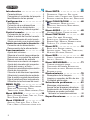 2
2
-
 3
3
-
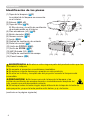 4
4
-
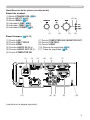 5
5
-
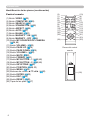 6
6
-
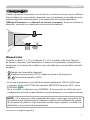 7
7
-
 8
8
-
 9
9
-
 10
10
-
 11
11
-
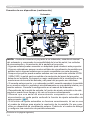 12
12
-
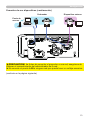 13
13
-
 14
14
-
 15
15
-
 16
16
-
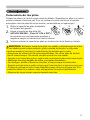 17
17
-
 18
18
-
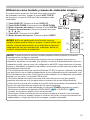 19
19
-
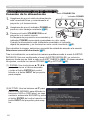 20
20
-
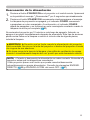 21
21
-
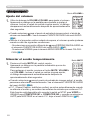 22
22
-
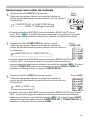 23
23
-
 24
24
-
 25
25
-
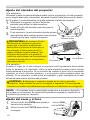 26
26
-
 27
27
-
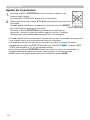 28
28
-
 29
29
-
 30
30
-
 31
31
-
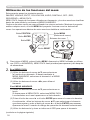 32
32
-
 33
33
-
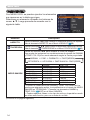 34
34
-
 35
35
-
 36
36
-
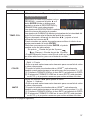 37
37
-
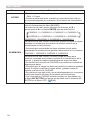 38
38
-
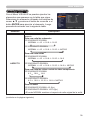 39
39
-
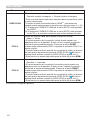 40
40
-
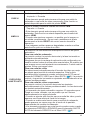 41
41
-
 42
42
-
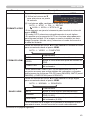 43
43
-
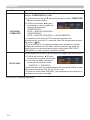 44
44
-
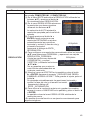 45
45
-
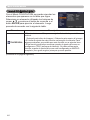 46
46
-
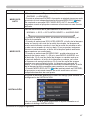 47
47
-
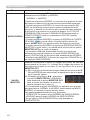 48
48
-
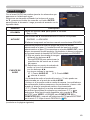 49
49
-
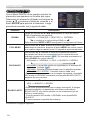 50
50
-
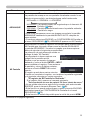 51
51
-
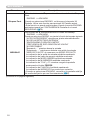 52
52
-
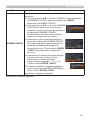 53
53
-
 54
54
-
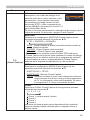 55
55
-
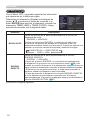 56
56
-
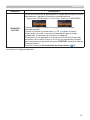 57
57
-
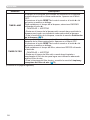 58
58
-
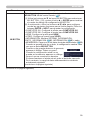 59
59
-
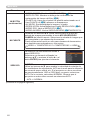 60
60
-
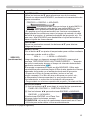 61
61
-
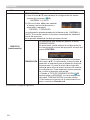 62
62
-
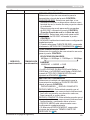 63
63
-
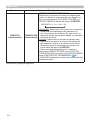 64
64
-
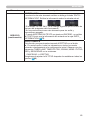 65
65
-
 66
66
-
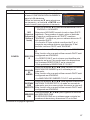 67
67
-
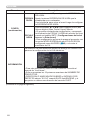 68
68
-
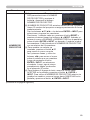 69
69
-
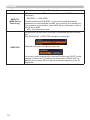 70
70
-
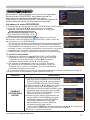 71
71
-
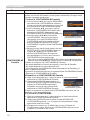 72
72
-
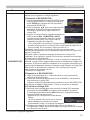 73
73
-
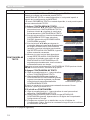 74
74
-
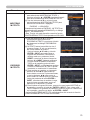 75
75
-
 76
76
-
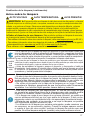 77
77
-
 78
78
-
 79
79
-
 80
80
-
 81
81
-
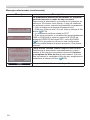 82
82
-
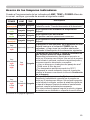 83
83
-
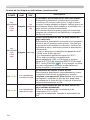 84
84
-
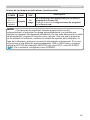 85
85
-
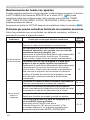 86
86
-
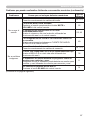 87
87
-
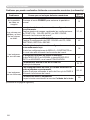 88
88
-
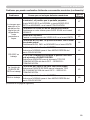 89
89
-
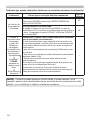 90
90
-
 91
91
Hitachi CPEX250N Guía del usuario
- Tipo
- Guía del usuario
Artículos relacionados
-
Hitachi CPD27WN Guía del usuario
-
Hitachi CPA302WNM Guía del usuario
-
Hitachi iPJAW250N Guía del usuario
-
Hitachi CPX2530WN Guía del usuario
-
Hitachi CPX3015WN Guía del usuario
-
Hitachi CPWX3041WN Guía del usuario
-
Hitachi CPX5022WN Guía del usuario
-
Hitachi CPD31N Guía del usuario
-
Hitachi CPEX250N Guía del usuario
-
Hitachi CPD27WN Guía del usuario